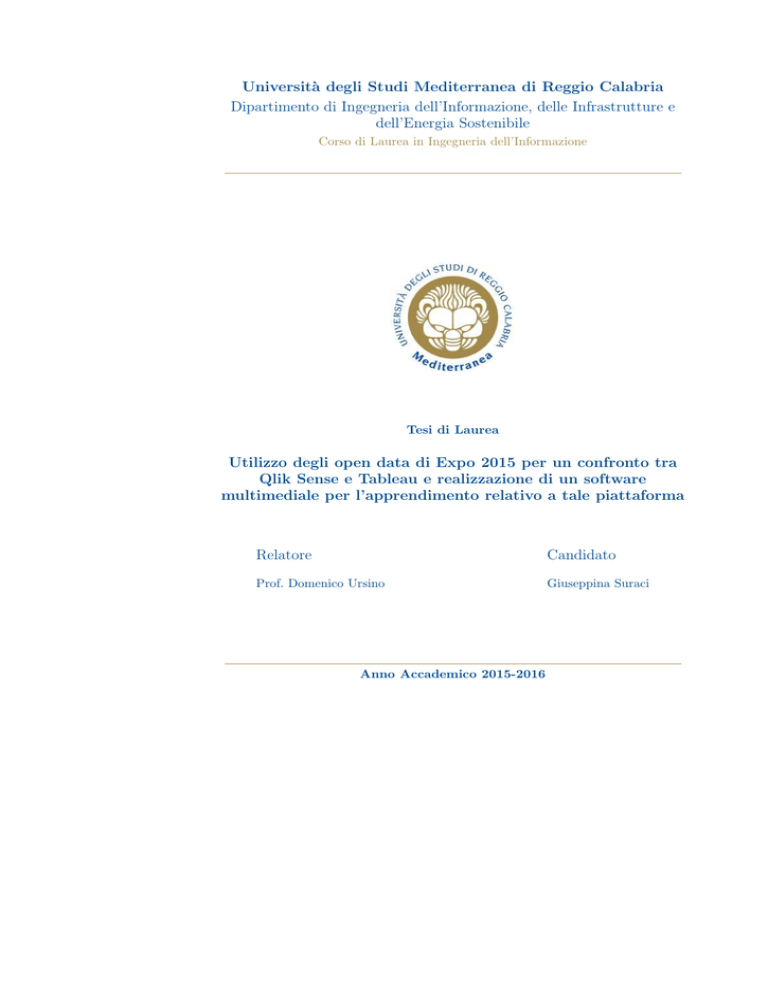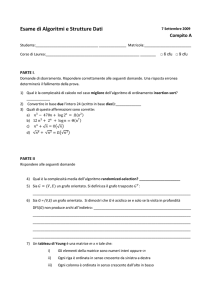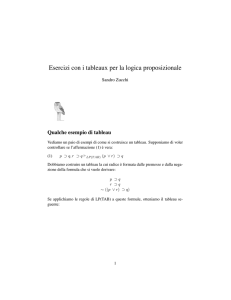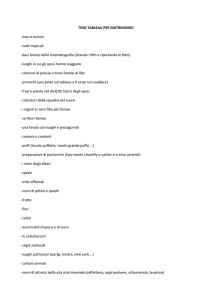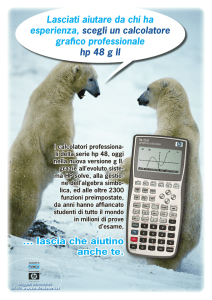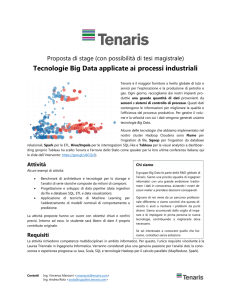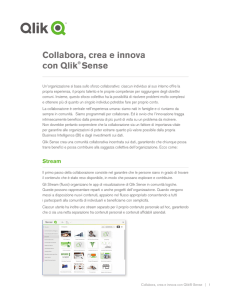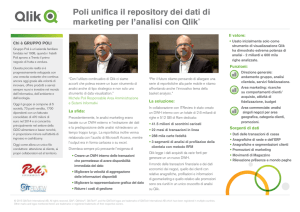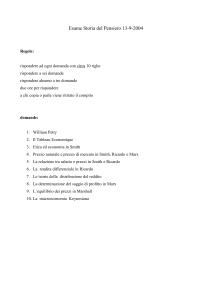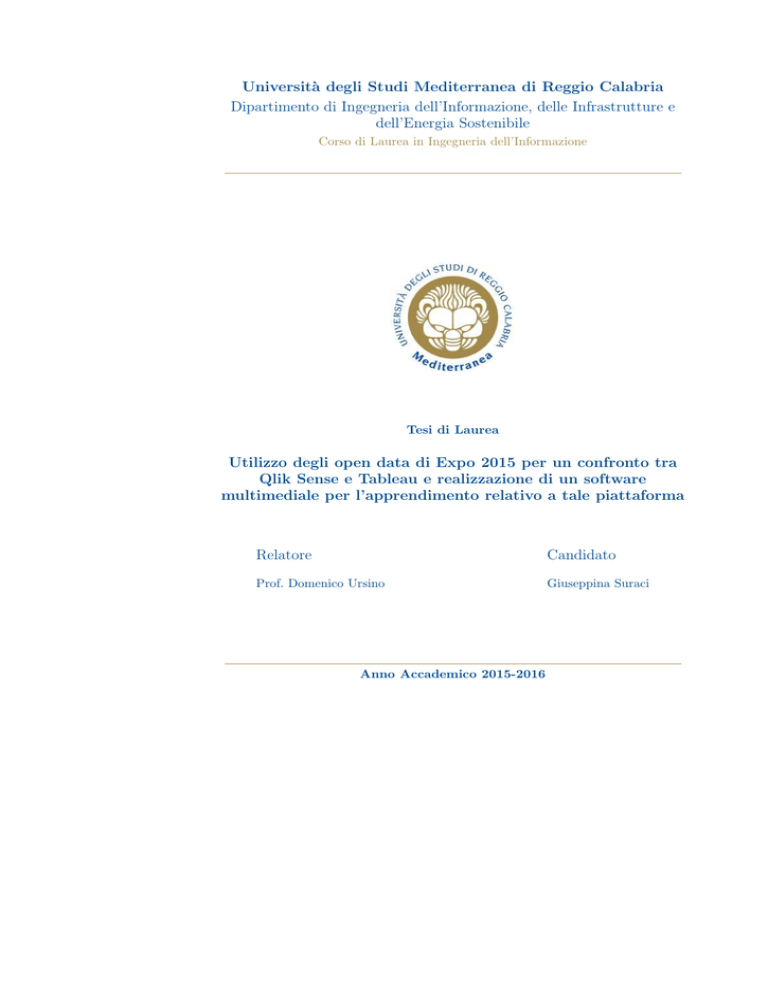
Università degli Studi Mediterranea di Reggio Calabria
Dipartimento di Ingegneria dell’Informazione, delle Infrastrutture e
dell’Energia Sostenibile
Corso di Laurea in Ingegneria dell’Informazione
Tesi di Laurea
Utilizzo degli open data di Expo 2015 per un confronto tra
Qlik Sense e Tableau e realizzazione di un software
multimediale per l’apprendimento relativo a tale piattaforma
Relatore
Candidato
Prof. Domenico Ursino
Giuseppina Suraci
Anno Accademico 2015-2016
II
III
Alla mia famiglia
Indice
Introduzione . . . . . . . . . . . . . . . . . . . . . . . . . . . . . . . . . . . . . . . . . . . . . . . . . . . . . . . .
3
Introduzione ai Big Data . . . . . . . . . . . . . . . . . . . . . . . . . . . . . . . . . . . . . . . . . . .
1.1 Big Data: cosa sono . . . . . . . . . . . . . . . . . . . . . . . . . . . . . . . . . . . . . . . . . . .
1.1.1 Classificazione dei Big Data . . . . . . . . . . . . . . . . . . . . . . . . . . . . .
1.1.2 Importanza dei Big Data . . . . . . . . . . . . . . . . . . . . . . . . . . . . . . . .
1.1.3 Rischi dei Big Data . . . . . . . . . . . . . . . . . . . . . . . . . . . . . . . . . . . . .
1.2 Principali contesti applicativi . . . . . . . . . . . . . . . . . . . . . . . . . . . . . . . . . .
1.2.1 Sanità e medicina . . . . . . . . . . . . . . . . . . . . . . . . . . . . . . . . . . . . . .
1.2.2 Istruzione . . . . . . . . . . . . . . . . . . . . . . . . . . . . . . . . . . . . . . . . . . . . .
1.2.3 Settore energetico e dei trasporti . . . . . . . . . . . . . . . . . . . . . . . . .
1.2.4 Social Network e Social Media . . . . . . . . . . . . . . . . . . . . . . . . . . .
1.2.5 Finanza, Business e Marketing . . . . . . . . . . . . . . . . . . . . . . . . . . .
1.2.6 Sicurezza . . . . . . . . . . . . . . . . . . . . . . . . . . . . . . . . . . . . . . . . . . . . . .
1.3 Big Data Analytics . . . . . . . . . . . . . . . . . . . . . . . . . . . . . . . . . . . . . . . . . . .
1.3.1 Evoluzione della Big Data Analytics . . . . . . . . . . . . . . . . . . . . . .
1.3.2 Tipi di analisi . . . . . . . . . . . . . . . . . . . . . . . . . . . . . . . . . . . . . . . . . .
1.3.3 Visualizzazione dei dati . . . . . . . . . . . . . . . . . . . . . . . . . . . . . . . . .
7
7
8
8
9
10
10
10
11
11
12
12
13
13
13
14
Camtasia Studio . . . . . . . . . . . . . . . . . . . . . . . . . . . . . . . . . . . . . . . . . . . . . . . . . . . .
2.1 Camtasia Studio: a cosa serve? . . . . . . . . . . . . . . . . . . . . . . . . . . . . . . . . .
2.2 Creazione di uno screencast . . . . . . . . . . . . . . . . . . . . . . . . . . . . . . . . . . . .
2.3 Clip bin . . . . . . . . . . . . . . . . . . . . . . . . . . . . . . . . . . . . . . . . . . . . . . . . . . . . .
2.4 Library . . . . . . . . . . . . . . . . . . . . . . . . . . . . . . . . . . . . . . . . . . . . . . . . . . . . .
2.5 Callout . . . . . . . . . . . . . . . . . . . . . . . . . . . . . . . . . . . . . . . . . . . . . . . . . . . . . .
2.6 Zoom-n-Pan . . . . . . . . . . . . . . . . . . . . . . . . . . . . . . . . . . . . . . . . . . . . . . . . .
2.7 Audio . . . . . . . . . . . . . . . . . . . . . . . . . . . . . . . . . . . . . . . . . . . . . . . . . . . . . . .
2.8 Transitions . . . . . . . . . . . . . . . . . . . . . . . . . . . . . . . . . . . . . . . . . . . . . . . . . .
2.9 Cursor Effects . . . . . . . . . . . . . . . . . . . . . . . . . . . . . . . . . . . . . . . . . . . . . . . .
2.10 Voice narration . . . . . . . . . . . . . . . . . . . . . . . . . . . . . . . . . . . . . . . . . . . . . . .
2.11 Record camera . . . . . . . . . . . . . . . . . . . . . . . . . . . . . . . . . . . . . . . . . . . . . . .
2.12 Caption . . . . . . . . . . . . . . . . . . . . . . . . . . . . . . . . . . . . . . . . . . . . . . . . . . . . .
2.13 Quizzing . . . . . . . . . . . . . . . . . . . . . . . . . . . . . . . . . . . . . . . . . . . . . . . . . . . .
17
17
17
18
19
19
19
20
20
20
20
21
22
22
VI
Indice
Tableau . . . . . . . . . . . . . . . . . . . . . . . . . . . . . . . . . . . . . . . . . . . . . . . . . . . . . . . . . . . . .
3.1 Introduzione a Tableau . . . . . . . . . . . . . . . . . . . . . . . . . . . . . . . . . . . . . . . .
3.1.1 Caratteristiche di Tableau . . . . . . . . . . . . . . . . . . . . . . . . . . . . . . .
3.1.2 Creazione di un foglio di lavoro . . . . . . . . . . . . . . . . . . . . . . . . . .
3.2 Tipologie di grafici . . . . . . . . . . . . . . . . . . . . . . . . . . . . . . . . . . . . . . . . . . .
3.2.1 Grafico a barre . . . . . . . . . . . . . . . . . . . . . . . . . . . . . . . . . . . . . . . . .
3.2.2 Grafico a linee . . . . . . . . . . . . . . . . . . . . . . . . . . . . . . . . . . . . . . . . .
3.2.3 Grafico a torta . . . . . . . . . . . . . . . . . . . . . . . . . . . . . . . . . . . . . . . . .
3.2.4 Scatter Plot . . . . . . . . . . . . . . . . . . . . . . . . . . . . . . . . . . . . . . . . . . .
3.2.5 Grafico di movimento . . . . . . . . . . . . . . . . . . . . . . . . . . . . . . . . . . .
3.2.6 Grafico a bolle . . . . . . . . . . . . . . . . . . . . . . . . . . . . . . . . . . . . . . . . .
3.2.7 Mappa . . . . . . . . . . . . . . . . . . . . . . . . . . . . . . . . . . . . . . . . . . . . . . . .
3.2.8 Mappa ad albero . . . . . . . . . . . . . . . . . . . . . . . . . . . . . . . . . . . . . . .
3.2.9 Diagramma di Gantt . . . . . . . . . . . . . . . . . . . . . . . . . . . . . . . . . . . .
3.3 Calcoli in Tableau . . . . . . . . . . . . . . . . . . . . . . . . . . . . . . . . . . . . . . . . . . . .
3.3.1 Operatori . . . . . . . . . . . . . . . . . . . . . . . . . . . . . . . . . . . . . . . . . . . . .
3.3.2 Creazione di un campo di calcolo . . . . . . . . . . . . . . . . . . . . . . . . .
3.3.3 Espressioni LOD . . . . . . . . . . . . . . . . . . . . . . . . . . . . . . . . . . . . . . .
3.4 Ulteriori potenzialità di Tableau . . . . . . . . . . . . . . . . . . . . . . . . . . . . . . . .
3.4.1 Filtri . . . . . . . . . . . . . . . . . . . . . . . . . . . . . . . . . . . . . . . . . . . . . . . . .
3.4.2 Creazione di dashboard . . . . . . . . . . . . . . . . . . . . . . . . . . . . . . . . .
3.4.3 Creazione di una storia . . . . . . . . . . . . . . . . . . . . . . . . . . . . . . . . . .
3.4.4 Previsioni . . . . . . . . . . . . . . . . . . . . . . . . . . . . . . . . . . . . . . . . . . . . .
3.4.5 Linee di tendenza . . . . . . . . . . . . . . . . . . . . . . . . . . . . . . . . . . . . . .
3.5 Salvataggio dei dati . . . . . . . . . . . . . . . . . . . . . . . . . . . . . . . . . . . . . . . . . . .
23
23
24
25
25
26
26
26
27
28
28
29
29
30
30
31
32
33
33
33
34
34
35
36
37
Tableau vs Qlik . . . . . . . . . . . . . . . . . . . . . . . . . . . . . . . . . . . . . . . . . . . . . . . . . . . . .
4.1 Funzionalità di Qlik Sense . . . . . . . . . . . . . . . . . . . . . . . . . . . . . . . . . . . . .
4.1.1 Creazione di un’app . . . . . . . . . . . . . . . . . . . . . . . . . . . . . . . . . . . .
4.1.2 Grafici . . . . . . . . . . . . . . . . . . . . . . . . . . . . . . . . . . . . . . . . . . . . . . . .
4.1.3 Snapshot . . . . . . . . . . . . . . . . . . . . . . . . . . . . . . . . . . . . . . . . . . . . . .
4.1.4 Racconti . . . . . . . . . . . . . . . . . . . . . . . . . . . . . . . . . . . . . . . . . . . . . .
4.2 Confronto tra Tableau e Qlik Sense . . . . . . . . . . . . . . . . . . . . . . . . . . . . .
4.2.1 Interfaccia . . . . . . . . . . . . . . . . . . . . . . . . . . . . . . . . . . . . . . . . . . . . .
4.2.2 Previsioni . . . . . . . . . . . . . . . . . . . . . . . . . . . . . . . . . . . . . . . . . . . . .
4.2.3 Mappe . . . . . . . . . . . . . . . . . . . . . . . . . . . . . . . . . . . . . . . . . . . . . . . .
4.2.4 Storie e racconti . . . . . . . . . . . . . . . . . . . . . . . . . . . . . . . . . . . . . . . .
4.2.5 Campi di calcolo . . . . . . . . . . . . . . . . . . . . . . . . . . . . . . . . . . . . . . .
4.2.6 Grafici . . . . . . . . . . . . . . . . . . . . . . . . . . . . . . . . . . . . . . . . . . . . . . . .
4.2.7 Caricamento e salvataggio dei dati . . . . . . . . . . . . . . . . . . . . . . . .
39
39
39
40
40
41
41
41
42
43
43
43
44
45
Progettazione di un case study su Tableau . . . . . . . . . . . . . . . . . . . . . . . . . .
5.1 Descrizione del dataset . . . . . . . . . . . . . . . . . . . . . . . . . . . . . . . . . . . . . . . .
5.1.1 Fornitori . . . . . . . . . . . . . . . . . . . . . . . . . . . . . . . . . . . . . . . . . . . . . .
5.1.2 Sintesi Gare Lavori . . . . . . . . . . . . . . . . . . . . . . . . . . . . . . . . . . . . .
5.1.3 Gare Beni e Servizi . . . . . . . . . . . . . . . . . . . . . . . . . . . . . . . . . . . . .
5.1.4 Dettaglio Gare Lavori . . . . . . . . . . . . . . . . . . . . . . . . . . . . . . . . . . .
47
47
47
48
48
49
Indice
VII
5.1.5 Dati Cruscotti . . . . . . . . . . . . . . . . . . . . . . . . . . . . . . . . . . . . . . . . .
5.1.6 Expo Barometro . . . . . . . . . . . . . . . . . . . . . . . . . . . . . . . . . . . . . . .
5.2 Analisi dei dati . . . . . . . . . . . . . . . . . . . . . . . . . . . . . . . . . . . . . . . . . . . . . . .
5.2.1 Progettazione dell’analisi sulla tabella Fornitori . . . . . . . . . . . .
5.2.2 Progettazione analisi sulle tabelle Cruscottoaree e
Cruscottolotti . . . . . . . . . . . . . . . . . . . . . . . . . . . . . . . . . . . . . . . . . .
5.2.3 Progettazione analisi sulla tabella ExpoBarometro . . . . . . . . . .
49
51
52
52
Implementazione di un case study in Tableau . . . . . . . . . . . . . . . . . . . . . . .
6.1 Implementazione dell’analisi sulla tabella Fornitori . . . . . . . . . . . . . . . .
6.2 Implementazione dell’analisi sulle tabelle Cruscottoaree e
Cruscrottolotti . . . . . . . . . . . . . . . . . . . . . . . . . . . . . . . . . . . . . . . . . . . . . . .
6.3 Implementazione dell’analisi sulla tabella Expobarometro . . . . . . . . . .
59
59
Discussione in merito all’esperienza maturata . . . . . . . . . . . . . . . . . . . . . . .
7.1 Analogie tra Tableau e Qlik Sense . . . . . . . . . . . . . . . . . . . . . . . . . . . . . .
7.2 Differenze tra Tableau e Qlik Sense . . . . . . . . . . . . . . . . . . . . . . . . . . . . .
7.3 Punti di forza di Tableau rispetto a Qlik Sense . . . . . . . . . . . . . . . . . . .
7.4 Punti di forza di Qlik Sense rispetto a Tableau . . . . . . . . . . . . . . . . . . .
67
67
67
69
71
Progettazione di un software multimediale per l’apprendimento di
Tableau . . . . . . . . . . . . . . . . . . . . . . . . . . . . . . . . . . . . . . . . . . . . . . . . . . . . . . . . .
8.1 Metodologia usata per la progettazione . . . . . . . . . . . . . . . . . . . . . . . . . .
8.2 Progettazione della vista logica . . . . . . . . . . . . . . . . . . . . . . . . . . . . . . . . .
8.3 Progettazione della vista fisica . . . . . . . . . . . . . . . . . . . . . . . . . . . . . . . . .
8.4 Progettazione della vista utente . . . . . . . . . . . . . . . . . . . . . . . . . . . . . . . .
8.4.1 BI . . . . . . . . . . . . . . . . . . . . . . . . . . . . . . . . . . . . . . . . . . . . . . . . . . . .
8.4.2 Principali tool di BI . . . . . . . . . . . . . . . . . . . . . . . . . . . . . . . . . . . .
8.4.3 Tableau . . . . . . . . . . . . . . . . . . . . . . . . . . . . . . . . . . . . . . . . . . . . . . .
8.4.4 Prodotti . . . . . . . . . . . . . . . . . . . . . . . . . . . . . . . . . . . . . . . . . . . . . .
8.4.5 Connessione dati . . . . . . . . . . . . . . . . . . . . . . . . . . . . . . . . . . . . . . .
8.4.6 Visualizzazione tabelle . . . . . . . . . . . . . . . . . . . . . . . . . . . . . . . . . .
8.4.7 Foglio di lavoro . . . . . . . . . . . . . . . . . . . . . . . . . . . . . . . . . . . . . . . .
8.4.8 Grafici . . . . . . . . . . . . . . . . . . . . . . . . . . . . . . . . . . . . . . . . . . . . . . . .
8.4.9 Grafici di movimento . . . . . . . . . . . . . . . . . . . . . . . . . . . . . . . . . . .
8.4.10 Mappe . . . . . . . . . . . . . . . . . . . . . . . . . . . . . . . . . . . . . . . . . . . . . . . .
8.4.11 Drill-Down . . . . . . . . . . . . . . . . . . . . . . . . . . . . . . . . . . . . . . . . . . . .
8.4.12 Roll-Up . . . . . . . . . . . . . . . . . . . . . . . . . . . . . . . . . . . . . . . . . . . . . . .
8.4.13 Previsioni . . . . . . . . . . . . . . . . . . . . . . . . . . . . . . . . . . . . . . . . . . . . .
8.4.14 Trend line . . . . . . . . . . . . . . . . . . . . . . . . . . . . . . . . . . . . . . . . . . . . .
8.4.15 Filtri . . . . . . . . . . . . . . . . . . . . . . . . . . . . . . . . . . . . . . . . . . . . . . . . .
8.4.16 Campi di calcolo . . . . . . . . . . . . . . . . . . . . . . . . . . . . . . . . . . . . . . .
8.4.17 Storie . . . . . . . . . . . . . . . . . . . . . . . . . . . . . . . . . . . . . . . . . . . . . . . . .
8.4.18 Dashboard . . . . . . . . . . . . . . . . . . . . . . . . . . . . . . . . . . . . . . . . . . . .
8.4.19 Registrazione . . . . . . . . . . . . . . . . . . . . . . . . . . . . . . . . . . . . . . . . . .
8.4.20 Installazione . . . . . . . . . . . . . . . . . . . . . . . . . . . . . . . . . . . . . . . . . . .
75
75
75
76
77
77
77
78
78
78
79
79
79
79
79
80
80
80
80
81
82
83
83
84
84
53
54
61
63
VIII
Indice
Realizzazione di un software multimediale per l’apprendimento di
Tableau . . . . . . . . . . . . . . . . . . . . . . . . . . . . . . . . . . . . . . . . . . . . . . . . . . . . . . . . .
9.1 Implementazione del software multimediale . . . . . . . . . . . . . . . . . . . . . .
9.1.1 Inserimento delle immagini . . . . . . . . . . . . . . . . . . . . . . . . . . . . . .
9.1.2 Registrazione della schermata . . . . . . . . . . . . . . . . . . . . . . . . . . . .
9.1.3 Editing del video . . . . . . . . . . . . . . . . . . . . . . . . . . . . . . . . . . . . . . .
9.1.4 Salvataggio del filmato . . . . . . . . . . . . . . . . . . . . . . . . . . . . . . . . . .
9.2 Uno sguardo al software . . . . . . . . . . . . . . . . . . . . . . . . . . . . . . . . . . . . . . .
91
91
91
91
92
92
92
Conclusioni e uno sguardo al futuro . . . . . . . . . . . . . . . . . . . . . . . . . . . . . . . . 97
Ringraziamenti . . . . . . . . . . . . . . . . . . . . . . . . . . . . . . . . . . . . . . . . . . . . . . . . . . . . . 99
Riferimenti bibliografici . . . . . . . . . . . . . . . . . . . . . . . . . . . . . . . . . . . . . . . . . . . . . 101
Elenco delle figure
1.1
1.3
1.4
Il grafico mostra la preoccupazione nei vari paesi, riguardo a quanto
Internet possa minacciare la privacy dei cittadini. . . . . . . . . . . . . . . . . . 9
Nella figura si nota come, dividendo i numeri in pattern, sia migliore
l’impatto visivo e, conseguentemente, anche la memorizzazione. . . . . . 14
Mappa della metropolitana di Londra, 1908. . . . . . . . . . . . . . . . . . . . . . . 15
Mappa della metropolitana di Londra, 1938. . . . . . . . . . . . . . . . . . . . . . . 16
2.1
2.2
2.3
2.4
2.5
2.6
Registrazione dell’output dello schermo. . . . . . . . . . . . . . . . . . . . . . . . . . .
La figura mostra l’aggiunta di un file multimediale alla timeline. . . . . .
Libreria di Camtasia Studio. . . . . . . . . . . . . . . . . . . . . . . . . . . . . . . . . . . . .
Aggiunta dei callout. . . . . . . . . . . . . . . . . . . . . . . . . . . . . . . . . . . . . . . . . . . .
Aggiunta delle transizioni. . . . . . . . . . . . . . . . . . . . . . . . . . . . . . . . . . . . . . .
Aggiunta di animazioni al cursore. . . . . . . . . . . . . . . . . . . . . . . . . . . . . . . .
18
18
19
20
21
21
3.1
3.2
Logo di Tableau Software. . . . . . . . . . . . . . . . . . . . . . . . . . . . . . . . . . . . . . .
Nel campo “Show me” vengono suggeriti i possibili grafici per la
visualizzazione dei dati. . . . . . . . . . . . . . . . . . . . . . . . . . . . . . . . . . . . . . . . .
Esempio di grafico a barre. . . . . . . . . . . . . . . . . . . . . . . . . . . . . . . . . . . . . .
Esempio di grafico a linee. . . . . . . . . . . . . . . . . . . . . . . . . . . . . . . . . . . . . . .
Esempio di grafico a torta. . . . . . . . . . . . . . . . . . . . . . . . . . . . . . . . . . . . . . .
Esempio di grafico Scatter Plot. . . . . . . . . . . . . . . . . . . . . . . . . . . . . . . . . .
Esempio di grafico a bolle. . . . . . . . . . . . . . . . . . . . . . . . . . . . . . . . . . . . . . .
Esempi di mappe. . . . . . . . . . . . . . . . . . . . . . . . . . . . . . . . . . . . . . . . . . . . . .
Esempio di una mappa ad albero. . . . . . . . . . . . . . . . . . . . . . . . . . . . . . . .
Esempio di un diagramma di Gantt. . . . . . . . . . . . . . . . . . . . . . . . . . . . . .
L’editor di calcolo in Tableau. . . . . . . . . . . . . . . . . . . . . . . . . . . . . . . . . . . .
Tipi di filtri applicabili alle misure. . . . . . . . . . . . . . . . . . . . . . . . . . . . . . .
Inserimento di un Top Filtro. . . . . . . . . . . . . . . . . . . . . . . . . . . . . . . . . . . .
Esempio di una dashboard. . . . . . . . . . . . . . . . . . . . . . . . . . . . . . . . . . . . .
Aggiunta delle linee di tendenza. . . . . . . . . . . . . . . . . . . . . . . . . . . . . . . . .
23
1.2
3.3
3.4
3.5
3.6
3.7
3.8
3.9
3.10
3.11
3.12
3.13
3.14
3.15
4.1
25
26
27
27
28
29
30
31
31
32
34
35
36
36
In Qlik Sense a sinistra sono mostrate tutte le possibili tipologie di
grafico. . . . . . . . . . . . . . . . . . . . . . . . . . . . . . . . . . . . . . . . . . . . . . . . . . . . . . . . 40
X
Elenco delle figure
4.2
4.3
4.4
4.5
4.6
4.7
5.1
5.2
5.3
5.4
5.5
5.6
Interfaccia di Tableau Desktop. . . . . . . . . . . . . . . . . . . . . . . . . . . . . . . . . .
Interfaccia di Qlik Sense. . . . . . . . . . . . . . . . . . . . . . . . . . . . . . . . . . . . . . . .
La figura mostra come è possibile visualizzare i dati geografici in
maggiore dettaglio. . . . . . . . . . . . . . . . . . . . . . . . . . . . . . . . . . . . . . . . . . . . .
Elenco delle sorgenti da cui è possible caricare i dati in Qlik Sense. . .
Elenco delle sorgenti da cui è possible caricare i dati in Tableau
Desktop. . . . . . . . . . . . . . . . . . . . . . . . . . . . . . . . . . . . . . . . . . . . . . . . . . . . . .
Interfaccia mostrata all’avvio di Tableau. . . . . . . . . . . . . . . . . . . . . . . . . .
Lo schema mostra i passaggi logici per ottenere la percentuale di
fornitori per provincie italiane. . . . . . . . . . . . . . . . . . . . . . . . . . . . . . . . . . .
Lo schema mostra i passaggi logici per ottenere la percentuale di
fornitori per località in provincia di Milano. . . . . . . . . . . . . . . . . . . . . . . .
Lo schema mostra i passaggi logici per ottenere la percentuale di
fornitori per paese straniero. . . . . . . . . . . . . . . . . . . . . . . . . . . . . . . . . . . . .
Lo schema mostra i passaggi logici per ottenere la differenza tra
l’importo d’asta e l’importo aggiudicato nelle rispettive aree dell’Expo.
Lo schema mostra i passaggi logici per visualizzare il numero di
giorni stabiliti da contratto e il numero di giorni effettivi di lavoro
su ogni area dell’Expo. . . . . . . . . . . . . . . . . . . . . . . . . . . . . . . . . . . . . . . . . .
Lo schema mostra i passaggi per ottenere il valore assunto dal
barometro nei vari mesi dell’Expo. . . . . . . . . . . . . . . . . . . . . . . . . . . . . . . .
6.1
6.2
6.3
6.4
6.5
6.6
6.7
Applicazione del filtro in Tableau. . . . . . . . . . . . . . . . . . . . . . . . . . . . . . . .
Percentuale di fornitori per province italiane. . . . . . . . . . . . . . . . . . . . . .
Percentuale di fornitori per località in provincia di Milano. . . . . . . . . .
Numero di fornitori per paese straniero. . . . . . . . . . . . . . . . . . . . . . . . . . .
Importo d’asta e importo aggiudicato per ogni area dell’Expo. . . . . . .
Creazione del campo di calcolo. . . . . . . . . . . . . . . . . . . . . . . . . . . . . . . . . .
Differenza tra l’importo asta e l’importo aggiudicato nelle varie aree
dell’Expo. In basso viene mostrato un confronto tra i due importi
per ogni area. . . . . . . . . . . . . . . . . . . . . . . . . . . . . . . . . . . . . . . . . . . . . . . . . .
6.8 Numero di giorni lavorativi e numero di giorni contrattuali per ogni
area dell’Expo. . . . . . . . . . . . . . . . . . . . . . . . . . . . . . . . . . . . . . . . . . . . . . . . .
6.9 Il grafico mostra l’andamento del barometro durante i mesi dell’Expo.
6.10 Valore assunto dal barometro il giorno 19 di tutti i mesi dell’Expo. . .
7.1
7.2
7.3
7.4
7.5
7.6
7.7
In alto è mostrato un grafico a barre in Tableau; in basso è mostrato
un grafico a barre in Qlik Sense. . . . . . . . . . . . . . . . . . . . . . . . . . . . . . . . . .
Assegnazione di diverse palette di colori in Tableau (in alto) e in
Qlik Sense (in basso). . . . . . . . . . . . . . . . . . . . . . . . . . . . . . . . . . . . . . . . . . .
Editor di caricamento dei dati in Qlik Sense. . . . . . . . . . . . . . . . . . . . . . .
Caricamento dei dati in Tableau. . . . . . . . . . . . . . . . . . . . . . . . . . . . . . . . .
Editor di calcolo in Qlik Sense. . . . . . . . . . . . . . . . . . . . . . . . . . . . . . . . . . .
Aggiunta di una dimensione di Drill-Down in Qlik Sense. . . . . . . . . . . .
In alto è mostrato un grafico a barre in Tableau; in basso è mostrato
un grafico a barre in Qlik Sense. . . . . . . . . . . . . . . . . . . . . . . . . . . . . . . . . .
42
42
44
45
46
46
53
54
55
56
57
57
60
60
61
62
62
63
64
64
65
65
68
69
70
70
71
72
73
Elenco delle figure
8.1
8.2
8.3
8.4
8.5
8.6
8.7
1
76
76
77
78
79
80
8.8
8.9
8.10
8.11
8.12
8.13
8.14
8.15
8.16
8.17
8.18
8.19
8.20
8.21
8.22
Progettazione della vista logica. . . . . . . . . . . . . . . . . . . . . . . . . . . . . . . . . .
Progettazione della vista fisica. . . . . . . . . . . . . . . . . . . . . . . . . . . . . . . . . . .
Mockup che illustra le principali applicazioni della BI. . . . . . . . . . . . . .
Mockup che illustra i principali tool della BI. . . . . . . . . . . . . . . . . . . . . .
Mockup che illustra le principali caratteristiche di Tableau. . . . . . . . . .
Mockup che illustra la famiglia dei prodotti Tableau. . . . . . . . . . . . . . . .
Mockup che indica le fonti dati alle quali è possibile connettersi in
Tableau. . . . . . . . . . . . . . . . . . . . . . . . . . . . . . . . . . . . . . . . . . . . . . . . . . . . . .
Mockup relativo alla visualizzazione delle tabelle. . . . . . . . . . . . . . . . . . .
Mockup relativo alla creazione di un nuovo foglio di lavoro. . . . . . . . . .
Mockup che elenca tutte le tipologie di grafici. . . . . . . . . . . . . . . . . . . . .
Mockup relativo alla creazione di un grafico di movimento. . . . . . . . . .
Mockup relativo alla creazione di mappe. . . . . . . . . . . . . . . . . . . . . . . . . .
Mockup che descrive l’operazione di Drill-Down. . . . . . . . . . . . . . . . . . . .
Mockup che descrive l’operazione di Roll-Up. . . . . . . . . . . . . . . . . . . . . .
Mockup relativo alla creazione di una previsione. . . . . . . . . . . . . . . . . . .
Mockup relativo alla creazione di trend line. . . . . . . . . . . . . . . . . . . . . . .
Mockup relativo alle tipologie di filtri applicabili in Tableau. . . . . . . . .
Mockup relativo alle tipologie di campi di calcolo. . . . . . . . . . . . . . . . . .
Mockup relativo alla realizzazione di “Storie”. . . . . . . . . . . . . . . . . . . . . .
Mockup relativo alla creazione di una dashboard. . . . . . . . . . . . . . . . . . .
Mockup che illustra i passaggi relativi alla registrazione in Tableau. . .
Mockup che illustra i passaggi relativi all’installazione di Tableau. . . .
9.1
9.2
9.3
9.4
9.5
9.6
9.7
Creazione del filmato attraverso Camtasia Studio. . . . . . . . . . . . . . . . . .
Introduzione al video. . . . . . . . . . . . . . . . . . . . . . . . . . . . . . . . . . . . . . . . . . .
Mockup relativo alla creazione di un grafico di movimento. . . . . . . . . .
Frame di uno screencast. . . . . . . . . . . . . . . . . . . . . . . . . . . . . . . . . . . . . . . .
Mockup relativo alla creazione di una mappa. . . . . . . . . . . . . . . . . . . . . .
Frame relativo alla creazione di un campo di calcolo. . . . . . . . . . . . . . . .
Mockup relativo alla registrazione su Tableau. . . . . . . . . . . . . . . . . . . . .
93
93
94
94
95
95
96
81
81
82
82
83
83
84
84
85
85
86
86
87
88
88
89
Introduzione
Oggi abbiamo l’opportunità di osservare da vicino e misurare il funzionamento della società attraverso i “Big Data”. Tutti questi dati registrano informazioni sui
comportamenti individuali e collettivi con una precisione senza precedenti. I nostri
desideri, le nostre opinioni e i nostri sentimenti lasciano traccia nei social media a
cui partecipiamo, nelle domande che facciamo ai motori di ricerca e nei tweet che
inviamo e riceviamo. Numerosi sono i record dei nostri acquisti; inoltre, i nostri
movimenti sono registrati nelle traiettorie disegnate dagli smartphone e dai sistemi
di navigazione delle nostre auto. Anche le nostre relazioni sociali lasciano traccia
nella rete dei nostri contatti telefonici e delle e-mail.
I Big Data sono il nuovo microscopio che rende “misurabile” la società. Come
la scoperta di ogni nuovo microscopio o telescopio nel passato, i Big Data stanno
spingendo verso una nuova scienza dei dati: il social mining, in grado di misurare e,
in prospettiva, prevedere crisi economiche, epidemie, diffusione di opinioni e distribuzione delle risorse economiche o energetiche. Tuttavia, bisogna tenere conto della
qualità dei dati e bisogna essere consapevoli delle grandi opportunità, cosı̀ come
dei nuovi rischi: occorrono tecnologie a sostegno della privacy, trasparenza e fiducia
per far si che l’accesso alla conoscenza dei Big Data sia pubblico per tutti. Questo
nuovo fenomeno ha ripercussioni su molti aspetti etici: privacy e protezione dei dati
personali (chi può accedere ai miei dati?), proprietà e sfruttamento dei dati (di chi
sono i miei dati? Per quali scopi vengono usati?) e trasparenza (chi può fare cosa
con i miei dati?).
In seguito alla proliferazione di tutte queste informazioni si è sviluppata una
nuova disciplina, ovvero la Big Data Analytics, che include la gestione del ciclo
di vita completo dei dati e comprende la collezione, la ripulitura, l’organizzazione,
la memorizzazione, l’analisi e il governo dei dati. L’obiettivo primario della Big
Data Analytics è quello di aiutare le aziende a prendere decisioni grazie all’aiuto di
modelli descrittivi, diagnostici, predittivi e prescrittivi.
Negli anni sono nati numerosi tool per gestire la visualizzazione e l’analisi dei
dati. Oggi tra i prodotti preferiti dalle aziende si distinguono Tableau e Qlik Sense.
Il “Gartner Magic Quadrant” ci fornisce graficamente il posizionamento dei vari
software usati nei contesti di Business Intelligence. Facendo un confronto negli anni,
è possibile notare come il “Gartner Magic Quadrant 2016” si è significativamente
trasformato rispetto al “Gartner Magic Quadrant 2012”. Infatti, nel 2012, Tableau
4
Introduzione
si collocava nel quadrante dei possibili “Challengers”; invece, oggi è al primo posto
nel quadrante dei “Leaders”. Anche Qlik Sense ha conquistato un ruolo importante
tra i prodotti Qlik (precedentemente conosciuti come Qlik Teck). Questo ci fa notare come il mondo delle tecnologie legate alla Big Data Analytics e alla Business
Intelligence è in continua evoluzione.
QlikView è una piattaforma che fornisce funzioni di Business Intelligence in ambienti aziendali tramite le quali è possibile analizzare i dati e utilizzare le proprie
rilevazioni per supportare il processo decisionale. QlikView consente di porre domande e trovare risposte; esso, inoltre, permette ad un team di utenti di prendere
decisioni in modo collaborativo.
Qlik Sense è il software di nuova generazione, proposto da Qlik, che consente di
analizzare e visualizzare i dati in modo più intuitivo rispetto a QlikView.
Qlik Sense è una potente e innovativa piattaforma creata per utenti singoli,
gruppi o aziende che cercano uno strumento intuitivo per creare visualizzazioni
avanzate, scoprire legami e associazioni e condurre analisi approfondite a partire
dai dati a disposizione. Qlik Sense consente di creare report dinamici, visualizzare
e analizzare i risultati ottenuti e salvare i propri progetti all’interno di app. Esso,
inoltre, è stato sviluppato per la collaborazione in modo da rendere l’analisi dei dati
accessibile a più utenti.
Tableau, come Qlik Sense, è un tool utilizzato per rappresentazioni dinamiche
dei dati. Esso presenta un’area di lavoro intuitiva, grazie al suo ambiente drag-anddrop. Tableau permette di connettersi, visualizzare e condividere rapidamente i dati
da PC, tablet o smartphone. In particolare, esso è in una posizione di forza quando
si tratta della visualizzazione dei dati: è possibile modificare la visualizzazione semplicemente trascinando e rilasciando i vari elementi sull’area di lavoro, modificando
i colori e i tipi di grafici. Le query possono essere effettuate sul grafico in qualsiasi
momento. Infatti, i grafici si allontanano dall’essere rappresentazioni visive statiche
di una singola query e possono evolversi in modo da diventare finestre visive che
possono essere modificate durante l’analisi. Un’altra componente chiave sono i filtri,
integrati nello spazio di lavoro di Tableau, che permettono, in maniera veloce, di
filtrare i dati mediante pochi click.
Lo scopo del presente lavoro di tesi è quello di comprendere quali siano le opportunità e le potenzialità derivanti dall’utilizzo dei Big Data e di fornire gli strumenti
necessari per interfacciarsi alla Big Data Analytics. L’analisi e la gestione di un
numero sempre maggiore di dati potranno favorire l’efficienza operativa, le performance produttive, la trasparenza, l’innovazione nei prodotti, nei servizi e nei modelli
di business. A tale scopo viene utilizzato Tableau, che, come sottolineato in precedenza, rientra tra i tool leader nei contesti di Business Intelligence, insieme a Qlik
Sense. L’obiettivo è quello di effettuare un confronto tra i due software per capire le
opportunità che possono offrire e le principali differenze e analogie dell’uno rispetto
all’altro.
Per comprendere quali siano le potenzialità dei due prodotti e per poter effettuare un confronto abbiamo deciso di analizzare i dati dell’Expo di Milano 2015, resi
disponibili come open data sul portale Open Expo. Il portale Open Expo è stato
realizzato al fine di assicurare ed incentivare la partecipazione dei cittadini, sulla
base di una visione aperta e interattiva del processo decisionale delle istituzioni.
Sul portale sono pubblicate, in formato aperto, tutte le informazioni riguardanti la
Introduzione
5
gestione, la progettazione, l’organizzazione e lo svolgimento dell’evento. Molti dei
dati riguardano la gestione economica delle opere realizzate.
Dopo aver compreso il funzionamento e valutato i due prodotti, l’obiettivo finale
è quello di realizzare un software multimediale che abbia lo scopo di guidare gli
studenti nella comprensione di Tableau. Quest’ultimo è stato progettato usando
una metodologia che prevede l’utilizzo di tre viste differenti: vista logica, vista fisica
e vista utente. Il software è stato realizzato attraverso l’utilizzo di Camtasia Studio,
un editor per la creazione di video. Esso ci ha permesso di realizzare degli screencast,
ovvero dei record dello schermo al fine di mostrare nel filmato tutti i passaggi
per eseguire le query sui dati di Expo e porre l’attenzione sulle funzionalità che
contraddistinguono Tableau.
La presente tesi si struttura come di seguito specificato:
•
•
•
•
•
•
•
•
•
•
Il Capitolo 1 offre una panoramica di quali siano le potenzialità e quali i rischi
del fenomeno dei Big Data. Vengono, inoltre, fornite alcune informazioni circa la
classificazione dei dati e viene illustrato il cosiddetto paradigma delle “cinque V”,
ovvero il modello utilizzato per descriverli. Successivamente vengono descritti
alcuni dei contesti che sfruttano la potenza dei Big Data. Nella seconda parte
del capitolo viene trattata la Big Data Analytics e vengono descritte le tipologie
di analisi.
Nel Capitolo 2 viene introdotto l’editor di video Camtasia Studio, che verrà utilizzato per l’implementazione di un software didattico multimediale su Tableau.
Il Capitolo 3 illustra le potenzialità di Tableau, un potente software utilizzato
nel contesto della Business Intelligence per la visualizzazione e l’analisi di grandi
quantità di dati.
Nel Capitolo 4 vengono descritte le principali potenzialità di Qlik Sense, anch’esso usato nel contesto della Businsess Intelligence. Successivamente, vengono
confrontate le funzionalità dei due prodotti.
Nel Capitolo 5 viene preso in considerazione il case study relativo agli open
data di Expo 2015. In particolare, viene descritto il dataset e, successivamente,
vengono illustrati tutti i passi relativi all’estrazione delle informazioni che, poi,
verranno implementati su Tableau.
Nel Capitolo 6 vengono implementati in Tableau tutti i passi relativi all’estrazione delle informazioni analizzati nel capitolo precedente.
Nel Capitolo 7, a seguito dei risultati ottenuti, vengono discusse le analogie e
le differenze tra Tableau e Qlik Sense, riscontrate nell’implementazione del case
study relativo ai dati dell’Expo.
Nel Capitolo 8 viene presentata la metodologia usata per la realizzazione del
software didattico. Successivamente, vengono illustrati tutti i mockup relativi
alla vista utente, utili per la comprensione di Tableau.
Il Capitolo 9 illustra tutti i passi relativi alla realizzazione del software multimediale per l’apprendimento di Tableau.
Infine, nel Capitolo 10, vengono tratte le conclusioni e vengono discussi gli
obbiettivi e i possibili sviluppi futuri.
1
Introduzione ai Big Data
Questo capitolo illustra il crescente fenomeno dei Big Data e la loro importanza nei
diversi contesti applicativi. I Big Data comportano alcuni rischi; tuttavia se correttamente usati, attraverso le tecniche offerte dalla Big Data Analytics, rappresentano
una grande opportunità.
1.1 Big Data: cosa sono
L’utilizzo sempre più diffuso dei social media e di telefoni intelligenti che raccolgono
e generano dati costantemente, il crescente uso di Internet, cosı̀ come l’utilizzo
sempre più diffuso di sensori, che ci permettono di misurare e monitorare ogni
cosa, fa sı̀ che il volume dei dati prodotti in tutto il mondo stia crescendo in modo
vertiginoso. Questi tipi di dati sono definiti Big Data.
Il termine “ Big Data” è traducibile letteralmente con “grandi quantità di dati”.
In realtà, esso riveste un significato più ampio, in quanto si riferisce a diversi ambiti.
Quando si parla di Big Data non si intendono solo i dati, ma anche la loro analisi e
il loro utilizzo, cercando di trovare modelli e algoritmi capaci di trattare cosı̀ tante
variabili in poco tempo e con poche risorse computazionali.
La rivoluzione dei Big Data presuppone nuove capacità di collegare fra loro le
informazioni per fornire un approccio visuale ai dati, suggerendo pattern e modelli
di interpretazione finora inimmaginabili.
Come già sottolineato, non basta la dimensione per definire il concetto di Big
Data. Il modello utilizzato per descriverli è basato sul cosiddetto paradigma delle
“cinque V”:
•
•
•
Volume: si riferisce alle grandi quantità di dati generati in ogni secondo. Attualmente non si parla di Terabyte ma Zettabyte o Brontobyte (ovvero 270 o 290
byte).
Velocità: si riferisce alla velocità con la quale vengono generati i dati. Nell’ambito
dei Big Data enormi quantità di dati posso accumularsi in periodi di tempo molto
brevi. Basti pensare ai messaggi dei social media, alle transazioni con carte di
credito, ai filmati, alle e-mail.
Varietà: si riferisce ai diversi tipi e formati di dati.
8
1 Introduzione ai Big Data
• Veracità: si riferisce all’attendibilità dei dati. Con una quantità di dati molto
grande la qualità e la precisione sono meno controllabili.
• Valore: è definito come l’utilità dei dati per un’impresa. Quest’ultima caratteristica è molto importante, in quanto sarebbe inutile avere accesso a dati di grandi
dimensioni, se non fosse possibile trasformarli in valore per l’azienda.
1.1.1
Classificazione dei Big Data
I dati possono essere generati dagli uomini o dalle macchine. Nel primo caso i dati
vengono generati dall’interazione dell’uomo con i sistemi (ad esempio, social media,
e-mail, foto, messaggi). Le macchine sono, invece, responsabili della generazione di
dati analitici. Nell’ambito dei Big Data, i dati coinvolti possono essere suddivisi in
tre macro-categorie, ovvero:
• dati strutturati;
• dati non strutturati;
• dati semi-strutturati.
I dati strutturati sono i dati conservati in database, organizzati secondo schemi
e tabelle rigide. Questa è la tipologia di dati più indicata per i modelli di gestione
relazionale delle informazioni. Esempi di questo tipo di dati includono le transazioni
bancarie, le fatture e i record dei clienti.
I dati non strutturati sono i dati conservati senza alcuno schema. Un esempio possono essere i file contenenti testi a carattere narrativo, prodotti per mezzo
di software di editing testuale o un file multimediale. Essi hanno una velocità di
crescita maggiore rispetto ai dati strutturati. In questo caso, i sistemi di gestione
di dati utilizzabili sono quelli basati sul modello dell’Information Retrieval. Con
quest’ultimo termine si intende un insieme di tecniche che si occupano della rappresentazione, memorizzazione e organizzazione dell’informazione testuale, al fine
di rendere agevole all’utente il soddisfacimento dei propri bisogni informativi.
Nei dati semi-strutturati si incontrano alcune delle caratteristiche dei dati strutturati e alcune delle caratteristiche dei dati non strutturati. Un esempio esplicativo
di questa tipologia di organizzazione di informazioni è il file compilato con sintassi
XML. In questo caso, i sistemi di gestione dei dati possono organizzare i documenti
sia attraverso i modelli relazionali, sia attraverso modelli di Information Retrieval.
1.1.2
Importanza dei Big Data
L’importanza dei Big Data non deve essere sottovalutata. Essi hanno un impatto
nello studio del comportamento umano simile all’introduzione del microscopio o
del telescopio nei campi della biologia e dell’astronomia, in quanto sono in grado di
misurare e prevedere crisi economiche, epidemie, diffusione di opinioni, distribuzione
delle risorse energetiche.
I Big Data consentono di capire la società in cui viviamo, offrono la possibilità
di sviluppare nuove tecnologie e modelli matematici per poter estrarre l’effettivo
valore e danno la possibilità di perseguire nuovi modelli di business. Essi, inoltre
portano vantaggi economici alle aziende che hanno deciso di sfruttare l’informazione
ottenibile dai dati in loro possesso.
1.1 Big Data: cosa sono
1.1.3
9
Rischi dei Big Data
Come ogni “nuova tecnologia” i Big Data offrono grandi prospettive e potenzialità,
ma non presentano esclusivamente caratteristiche positive. Vi sono alcuni aspetti
critici che è bene prendere in considerazione; in particolare citiamo:
•
•
problematiche legate alla qualità e all’affidabilità dei dati;
problematiche relative alla privacy e alla proprietà dei dati.
Molti dibattiti riguardanti le criticità dei Big Data sono legati a problemi di
privacy, proprietà e utilizzo dei dati da parte di terzi. I dati del Web sono condivisi
e accessibili a tutti: è etico il loro utilizzo? I dati sensibili, ovvero i dati presenti
nei database degli ospedali, relativi alla storia clinica dei pazienti sono opportunamente protetti? Un’altra problematica interessante riguarda i dati di posizione:
l’uso di smartphone, GPS, sistemi di pagamento elettronico, ma anche social network, lasciano delle tracce da cui è possibile ricavare gli spostamenti degli utenti.
La raccolta e l’archiviazione di dati sensibili e la capacità di analizzare comportamenti individuali e collettivi, elaborando miliardi di informazioni in tempo reale,
rappresenta, senza dubbio, una potenziale minaccia alla riservatezza di ciascuno di
noi. Negli ultimi anni gli utenti preoccupati per la privacy online sono aumentati,
e con loro sono aumentate, anche, le preoccupazioni di chi lavora con i Big Data.
I cittadini sono sempre più consapevoli del fatto che i loro movimenti online sono
osservati, tracciati e studiati (Figura 1.1).
Figura 1.1. Il grafico mostra la preoccupazione nei vari paesi, riguardo a quanto Internet
possa minacciare la privacy dei cittadini.
10
1 Introduzione ai Big Data
La grande quantità di dati incrementa in modo proporzionale anche la necessità
di evitarne la perdita, e di non comprometterne la qualità.
Per proteggere i Big Data in modo adeguato è necessario definire requisiti di
sicurezza specifici, relativi al loro ciclo di vita. Questo processo prevede, inizialmente, la protezione della raccolta dei dati, seguita da quella dell’accesso agli stessi.
Come per la maggior parte delle policy di sicurezza, una corretta valutazione delle
minacce ai Big Data di un’azienda è un processo continuo, che si focalizza nella capacità di garantire l’integrità dei dati sia a riposo che durante l’analisi. Per garantire
che le informazioni non vengano divulgate a persone non autorizzate, è necessario
utilizzare sistemi che garantiscano l’integrità dei dati e il rilevamento di intrusioni.
1.2 Principali contesti applicativi
Nonostante le criticità, gli investimenti crescenti nei Big Data possono portare a interessanti scoperte in campo scientifico, ad esempio nella medicina, vantaggi e guadagni nel settore ICT (Information and Communication Technology) e, in contesti
Business, nuovi servizi e opportunità per gli utenti web. Nelle prossime sottosezioni
daremo uno sguardo ad alcuni contesti applicativi che possono beneficiare dei Big
Data.
1.2.1
Sanità e medicina
Tra i numerosi campi di applicazione dei Big Data la sanità ricopre un ruolo molto importante. In questo caso l’obiettivo principale è, insieme alla possibilità di
tracciare una mappa sanitaria completa di ogni paziente, quello di sapere, in un
determinato lasso di tempo più o meno lungo, quali saranno, presumibilmente, le
prestazioni sanitarie e i farmaci di cui la popolazione di una data zona avrà bisogno.
Questo permetterebbe di adeguare i servizi al reale e concreto bisogno dei pazienti,
migliorando l’efficenza e riducendo i costi sanitari.
Nella ricerca medica riveste un ruolo importante l’analisi delle sequenze genomiche. La conoscenza dell’intero genoma permette di identificare più facilmente i geni
coinvolti e osservare come questi interagiscono, in particolare nel caso di malattie
complesse come tumori. Questi dati permettono di definire un’ampia base di conoscenza con la quale è possibile effettuare studi predittivi sull’incidenza di alcune
malattie.
I Big Data stanno anche aiutando a combattere la diffusione di epidemie. In
Africa, per esempio, i dati di localizzazione degli smartphone vengono impiegati
per tracciare i movimenti della popolazione e, quindi, prevedere la propagazione del
virus Ebola, dando, inoltre, indicazioni su dove realizzare centri per le cure.
1.2.2
Istruzione
I Big Data hanno il potere di rivoluzionare non solo la medicina, ma anche il sistema
di Istruzione. In questo caso i Big Data sono utilizzati per definire dei modelli che
permettono di capire le conoscenze attuali degli studenti per individuare le modalità
con cui aumentarle e per valutare i loro progressi.
1.2 Principali contesti applicativi
11
I nuovi modelli di insegnamento sfruttano le potenzialità dell’informatica e della
tecnologia, combinate con tecniche di analisi dei dati. L’obiettivo è quello di risolvere le problematiche considerando aspetti pedagogici, meccanismi psicologici e
di apprendimento, e, quindi, definire un’istruzione personalizzata, soddisfacendo le
esigenze dei singoli o di gruppi di studenti.
Un altro campo di interesse in questo contesto è l’e-learnig, ovvero l’apprendimento basato sull’uso delle tecnologie multimediali e di Internet, per migliorarne la
qualità e facilitare l’accesso alle risorse e ai servizi. In questo contesto sono definite
due principali tipologie di utenti: learner e learning provider. Nei database vengono
memorizzati tutti i dettagli personali dei learner nonchè le informazioni fornite dai
learning provider.
1.2.3
Settore energetico e dei trasporti
Gli spostamenti delle persone (trasporto pubblico e privato) tra e all’interno delle
aree metropolitane rappresentano uno dei fattori chiave relativamente alla qualità
della vita e coinvolgono una grande varietà e quantità di dati; tra questi citiamo:
•
•
•
•
•
•
i dati relativi all’organizzazione del servizio di treni, tram e autobus;
le informazioni GPS (autobus, taxi, infopoint, etc.);
le informazioni temporanee su interruzioni del traffico;
i dati meteorologici;
i sensori di parcheggio e i servizi di sharing mobility;
gli orari di apertura/chiusura di attività e servizi.
Attraverso l’analisi e la visualizzazione di dati dettagliati della rete stradale,
e mediante l’uso di un modello predittivo, è possibile realizzare un ambiente di
trasporto intelligente.
Per quanto riguarda l’ottimizzazione delle risorse energetiche e il monitoraggio
ambientale, molto importanti sono i dati relativi ai consumi energetici: elettricità,
gas, acqua, emissioni CO2. Appropriate tecniche di analisi e la costruzione di modelli predittivi a partire da questi dati portano a definire strategie intelligenti di
distribuzione dell’energia con l’obiettivo di ridurre i costi e aumentare la qualità
della vita.
1.2.4
Social Network e Social Media
Il volume di dati generati dai servizi Internet, dai siti web, dalle applicazioni mobili e dai social network è grande. Da queste grandi quantità di dati, raccolti in
particolare attraverso i social network, aziende e ricercatori cercano di prevedere il
comportamento collettivo e analizzare i trend.
Ai social network viene applicata la cosiddetta “sentiment analysis”, che si basa sull’ascolto e permette di capire quello che pensano gli utenti su determinate
questioni, senza sollecitazione. Essa è più efficace dei classici sondaggi telefonici, nei
quali, il più delle volte, non vengono date delle risposte sincere. Le applicazioni della
sentiment analysis non si fermano alla politica o ai temi di attualità, ma consentono,
anche, di interpretare il grado di benessere della nostra società.
12
1 Introduzione ai Big Data
Uno dei social media che sfrutta al meglio il ruolo di dataset è Twitter. Il flusso di
dati costante relativo a tutti i tweet che vengono inviati nel web ha, anche, un suo
nome preciso: firehose (letteralmente “idrante antincendio”). Il fatto che Twitter
fornisca i propri dati in maniera cosı̀ diversa, e seguendo regole precise, lo ha reso
il social media più studiato con approcci che usano algoritmi o altre tecniche di
analisi di tipo informatico. Ad esempio, attraverso il monitoraggio degli hashtag di
Twitter, è possibile identificare dei modelli di influenza.
1.2.5
Finanza, Business e Marketing
L’uso diffuso di PC e tecnologie di rete ha creato grandi repository elettronici che
memorizzano numerose transazioni commerciali.
Questi dati possono essere analizzati per:
• definire previsioni sul comportamento degli utenti;
• identificare modelli di acquisto di clienti individuali o gruppi;
• fornire nuovi servizi personalizzati.
Nel mondo del Marketing e delle vendite, ormai sono in molti ad utilizzare con
successo le metodologie di analisi dei dati, ad esempio per fidelizzare la clientela e
per la previsione della domanda.
In campo finanziario, invece, si possono creare piani di investimento e di business
grazie a modelli predittivi, o per scoprire modelli interessanti e significativi dai dati
aziendali.
1.2.6
Sicurezza
I Big Data vengono anche usati nel campo dell’intelligence, della sorveglianza e del
riconoscimento. Le fonti di dati per i sistemi di intelligence sono:
• immagini satellitari;
• comunicazioni intercettate (civili e militari), tra cui voce, e-mail, registri delle
transazioni e altri dati elettronici;
• dati di tracciamento radar;
• dati biometrici (immagini facciali, DNA, impronte digitali, scansioni dell’occhio,
registrazione del portamento);
• dati di sensori (dati meteorologici, oceanografici, riprese di telecamere di sicurezza);
• sorgenti di dominio pubblico e informazioni fornite da aziende e organizzazioni.
L’obiettivo è quello di trovare dei modelli significativi in maniera tempestiva
tra le diverse informazioni provenienti da fonti multiple. Inoltre, è necessario fare
attenzione a non generare dei falsi positivi, in modo che non emergano allarmi
laddove non esistono.
1.3 Big Data Analytics
13
1.3 Big Data Analytics
La Data Analytics è una disciplina che include la gestione del ciclo di vita completo
dei dati e comprende la collezione, la ripulitura, l’organizzazione, la memorizzazione,
l’analisi e il governo dei dati. Essa consente di scoprire i modelli e altre informazioni
utili a supportare decisioni.
1.3.1
Evoluzione della Big Data Analytics
I sistemi di Data Management e Business Intelligence includono, generalmente, un
Enterprise Data Warehouse (EDW) centralizzato. Si tratta di un database unificato
che contiene tutte le informazioni di business di un’organizzazione (dati storici e
correnti). La raccolta dei dati è organizzata in differenti data mart, suddivisi per
specifico dominio.
Le architetture EDW tradizionali hanno un enorme limite, in quanto la quantità
dei dati è in continuo aumento, e questo comporta tempi di risposta più lenti. Ultimamente molte imprese hanno deciso di adottare architetture più evolute, orientate
alla Big Data Analytics, che opera sui dati ripuliti e include anche analisi di tipo
predittvo e prescrittivo.
Mentre le analisi di BI tradizionale generalmente si focalizzano su singoli processi
di business, le analisi di Big Data BI si focalizzano su più processi di business
simultaneamente.
1.3.2
Tipi di analisi
Ci sono quattro categorie generali di data analytics, che si distinguono sulla base
dei risultati che essi producono:
•
•
•
•
descriptive analytics;
diagnostic analytics;
predictive analytics;
prescriptive analytics.
L’analisi descrittiva si occupa di descrivere ciò che accade e di presentare informazioni, servendosi di strumenti di Business Intelligence e di visualizzazione. In
particolare, essa si occupa di analizzare gli eventi passati e ricavarne indicazioni su
come approcciarsi alle prossime attività.
L’analisi diagnostica cerca le cause che hanno portato alla situazione attuale. Conoscere lo stato attuale del business non è sufficiente per comprendere la situazione
corrente e adottare strategie mirate; analisi diagnostiche permettono di individuare
i motivi di determinate tendenze o avvenimenti, per valorizzare e ripetere le azioni
più efficaci e ottimizzare le attività che non hanno portato i risultati previsti.
La previsione di ciò che accadrà nel futuro è affidata all’analisi predittiva. Essa
è in grado di migliorare la comprensione del business, contribuendo a prevedere
il comportamento degli utenti e le performance dell’organizzazione. È ampiamente
utilizzata per rendere competitive le strategie di marketing digitale, per far emergere
nuove opportunità di business e, anche, per identificare i rischi.
14
1 Introduzione ai Big Data
L’analitica prescrittiva si spinge oltre la previsione di risultati futuri, fornendo raccomandazioni in maniera automatica sulle azioni da intraprendere, e anche
specificandone il motivo. Questo tipo di analisi può essere usata per ottenere un
vantaggio o per mitigare un rischio, quindi assume più valore rispetto alle altre tipologie di analisi. Ciò è possibile grazie alla sintesi dei dati e all’utilizzo congiunto
di scienze matematiche, regole di business e tecnologie di Machine Learning.
1.3.3
Visualizzazione dei dati
La visualizzazione dei dati è un aspetto che riguarda una buona parte della nostra
vita, anche non lavorativa, poichè ci permette di comparare rapidamente numeri o
insiemi di numeri.
Oggi, a fronte di questa enorme disponibilità di informazioni, diventa ancora più
critica la fase di sintetizzazione e, soprattutto, comunicazione dei dati, per poterli
utilizzare a fini decisionali.
La visualizzazione dei dati rappresenta il cuore della Business Analytics: è il
modo in cui si trasforma una grande mole di dati complessi in comunicazioni comprensibili, ricche di percezioni e accattivanti. La visualizzazione dei dati, che può
essere intesa come una forma di comunicazione visuale, è diventata un vero e proprio
linguaggio, ovvero il linguaggio delle immagini.
Le regole di questo linguaggio stanno nello scegliere gli oggetti grafici migliori per
il tipo di dato che si vuole rappresentare e per ciò che si vuole comunicare. Le scelte
adottate (anche solo su singole componenti, come il colore) possono radicalmente
modificare la percezione del risultato. Per esempio, come si nota in figura 1.2, si può
rappresentare una serie di numeri tutti uguali dividendoli in pattern e facilitandone
l’impatto visivo e la memorizzazione.
Figura 1.2. Nella figura si nota come, dividendo i numeri in pattern, sia migliore l’impatto
visivo e, conseguentemente, anche la memorizzazione.
Un esempio famoso di visualizzazione dei dati (che non ha raggiunto l’obiettivo
per cui era stata creata) è la mappa della metropolitana di Londra a inizio Novecento
(Figura 3.8).
1.3 Big Data Analytics
15
Figura 1.3. Mappa della metropolitana di Londra, 1908.
La mappa mostra le fermate della metropolitana in relazione alle vie e alle strade
di superficie, ma è molto difficoltoso interpretarla, per esempio se si deve effettuare
un cambio di linea metropolitana.
Dopo qualche anno, si è arrivati a una modalità molto più efficace di visualizzare
la stessa informazione: una mappa schematica, in cui è molto più semplice contare il
numero di fermate, i cambi, e capire qual è la linea con il minor numero di fermate
per arrivare a destinazione (Figura 1.4).
Gli stessi dati possono, quindi, essere mostrati in diverse modalità, a seconda degli obiettivi e di cosa si vuole evidenziare alla propria audience. L’efficacia
della visualizzazione può essere scomposta in tre principali aree di valore: appeal,
comprensione e retention.
L’appeal identifica il potere attrattivo, coinvolgente e stimolante dell’informazione, ovvero l’estetica.
La comprensione si riferisce alla chiarezza e alla velocità con cui l’informazione
viene recepita.
La retention ci permette di memorizzare per lungo tempo le informazioni
visualizzate e collegarle rapidamente ad informazioni già note.
A seconda degli obiettivi, si può puntare più o meno su queste tre diverse aree.
Per esempio, l’obiettivo del marketing è, in primo luogo, l’appeal, in secondo luogo
la retention, e, infine, la comprensione.
16
1 Introduzione ai Big Data
Figura 1.4. Mappa della metropolitana di Londra, 1938.
2
Camtasia Studio
In questo capitolo vengono illustrate le funzionalità di Camtasia Studio, un video editor utilizzato per creare tutorial e presentazioni di software, attraverso la creazione
di screencast.
2.1 Camtasia Studio: a cosa serve?
Camtasia Studio è un software usato principalmente per realizzare screencast, ovvero registrazioni digitali dell’output dello schermo. Lo screencast può essere utilizzato
per mostrare ed insegnare l’uso di alcune funzioni di un software, quindi, per realizzare tutorial o mostrare il prodotto di un progetto. Camtasia Studio permette di
catturare aree personalizzate dello schermo e di registrare, contemporaneamente,
anche l’audio di sistema, l’audio del microfono e le riprese attraverso la webcam. Al
termine della registrazione, Camtasia Studio consente di montare i video, applicando effetti di altissima qualità, rimuovendone le imperfezioni e ottimizzando il loro
formato per i vari dispositivi e siti di destinazione. Terminato il progetto, il programma mette a disposizione una notevole varietà di formati in cui poter esportare
il video (MP4, FLV, SWF, M4V, AVI, WMV, MOV, RM e GIF animate), e inoltre,
dà la possibilità di caricare direttamente i propri video su YouTube o di condividerli
online tramite Screecast.com, Google Drive, My Places e Vimeo.
2.2 Creazione di uno screencast
La creazione di uno screencast avviene attraverso i seguenti passaggi:
•
•
•
la registrazione;
l’editing;
la condivisione.
La registrazione può essere impostata per catturare l’intero schermo, la finestra
attiva, oppure solo una regione dello schermo (Figura2.1).
18
2 Camtasia Studio
Figura 2.1. Registrazione dell’output dello schermo.
Una volta effettuata la registrazione, Camtasia Studio dispone di un editor audio/video per completare lo screencast aggiungendo didascalie, effetti e
transizioni.
2.3 Clip bin
Clip bin è una sezione che contiene tutti gli audio, i video e le immagini importate
nel progetto corrente. Trascinando uno di questi file multimediali sulla timeline,
esso viene aggiunto al progetto (Figura2.2).
Figura 2.2. La figura mostra l’aggiunta di un file multimediale alla timeline.
Quando un oggetto viene aggiunto alla timeline, ne viene creata una copia, in
modo tale che le modifiche non si riflettano sull’originale.
2.6 Zoom-n-Pan
19
2.4 Library
La libreria contiene sequenze di temi e file audio predefiniti, che possono essere usate
per personalizzare i propri video (Figura2.3). Essi vengono chiamati Media Assets
e, per aggiungerli al progetto, basta trascinarli sulla timeline.
Figura 2.3. Libreria di Camtasia Studio.
2.5 Callout
I callout sono delle forme che servono per aggiungere una breve nota, una frase o
un’istruzione a un’immagine o a un testo, per attirare l’attenzione su una particolare
sezione dello schermo (Figura2.4).
I callout possono essere personalizzati, cambiandone il colore, il bordo e lo stile,
e aggiungendo effetti e ombreggiature. Inoltre, è possibile inserire un breve testo,
anch’esso personalizzabile. Quando viene aggiunto un callout, è possibile impostarne
la durata dell’ingresso e dell’uscita.
2.6 Zoom-n-Pan
Attraverso la funzione di Zoom-n-Pan è possibile concentrare l’attenzione su una
particolare sezione dell’immagine, andando manualmente ad ingrandire nella zona
desiderata, per poi ritornare alla dimensione originale dell’immagine.
20
2 Camtasia Studio
Figura 2.4. Aggiunta dei callout.
2.7 Audio
Quando viene aggiunto un file audio alla timeline, esso può essere modificato. Attraverso le funzioni “fade in” e “fade out” è possibile aumentare o diminuire gradualmente il volume del file, rispettivamente in entrata e in uscita. Inoltre, si possono
aggiungere dei momenti di silenzio, oppure aumentare o diminuire il volume del file
audio a proprio piacimento.
2.8 Transitions
Le transizioni consentono di aggiungere effetti tra due immagini, come mostrato in
Figura 2.5. Inoltre, tramite la funzionalità “visual properties”, possono essere aggiunti effetti ed animazioni, per rendere più gradevole la presentazione. Ad esempio,
è possibile aggiungere ombre e modificare colori e opacità.
2.9 Cursor Effects
La funzionalità Cursor Effects può essere applicata esclusivamente su una registrazione dello schermo e serve per applicare degli effetti al cursore in un determinato
momento temporale. Si possono aggiungere animazioni o effetti sonori per ottenere
una visibilità migliore (Figura 2.6).
2.10 Voice narration
Camtasia Studio permette di effettuare registrazioni vocali sincronizzate alla presentazione. Inizialmente, occorre disattivare gli altoparlanti durante la registrazione
2.11 Record camera
21
Figura 2.5. Aggiunta delle transizioni.
Figura 2.6. Aggiunta di animazioni al cursore.
dello schermo. Successivamente è possibile avviare la registrazione dell’audio tramite il tasto “Start recording”, e fermarla selezionando “Stop recording”. Una volta
salvato, il clip audio può essere aggiunto alla timeline nella posizione desiderata.
2.11 Record camera
Oltre alla registrazione di audio, attraverso l’uso della webcam, Camtasia Studio
consente di catturare dei video. Durante la registrazione, il video viene mostrato nella finestra di anteprima. Come nel caso precedente, basta selezionare “Start
recording” e scegliere le opzioni audio. Una volta salvato il video, questo viene ag-
22
2 Camtasia Studio
giunto alla timeline; è possibile modificarne il formato in base alle opzioni specifiche
della telecamera che si sta utilizzando.
2.12 Caption
Questa funzionalità consente di aggiungere paragrafi, titoli o informazioni aggiuntive durante il video. I sottotitoli vengono visualizzati sullo schermo, all’interno di un
video, per fornire informazioni aggiuntive o interpretative agli spettatori. I sottotitoli vengono usati per creare dei video accessibili ad un pubblico più vasto, come ad
esempio gli spettatori con disabilità uditive o gli spettatori non madrelingua, che
necessitano di traduzioni su schermo.
Il testo può essere personalizzato modificando gli attributi dei font tra cui
le dimensioni, il colore e l’allineamento. Le didascalie possono essere aggiunte
manualemente, oppure importando file in formato SRT, SAMI, o SMI .
Una funzionalità molto interessante è l’opzione Speech-to-test, tramite la quale
Camtasia Studio è in grado di trascrivere direttamente i file audio presenti sulla
timeline in didascalie, riconoscendo la voce e trascrivendola in testo.
2.13 Quizzing
Un’ulteriore potenzialità di Camtasia Studio è quella di poter inserire sondaggi e
quiz all’interno dei video. È possibile scegliere la tipologia di risposta (vero/falso,
risposta multipla, risposte brevi o a riempimento).
Per creare questionari è necessario salvare il video in formato MP4 e condividerlo
su Screencast.com.
3
Tableau
Questo capitolo introduce Tableau, un potente software per la visualizzazione e l’analisi di grandi quantità di dati. Nella trattazione vengono illustrate le principali caratteristiche e potenzialità di Tableau, tra cui la possibiltà di aggiungere filtri, creare
previsioni e presentazioni accattivanti. Inoltre, sono descritti alcuni degli innumerevoli grafici che Tableau mette a disposizione per una visualizzazione personalizzata
dei dati.
3.1 Introduzione a Tableau
Tableau è un software realizzato dalla compagnia americana Tableau Software
il cui logo è riportato in Figura 3.1, specializzata nella creazione di prodotti di
visualizzazione di dati basati sulla Business Intelligence.
Figura 3.1. Logo di Tableau Software.
Il prodotto è disponibile in diverse varianti: Tableau Desktop, che permette di
realizzare e visualizzare dashboard interattive, Tableau Server, che permette di condividere le dashboard realizzate tramite Tableau Desktop con altri utenti, e Tableau
Online, che corrisponde alla versione cloud di Tableau Server. Inoltre, è disponibile una versione aggiuntiva, chiamata Tableau Public, che equivale ad una versione
gratuita e pubblica di Tableau Server. Nel capitolo focalizzeremo l’attenzione su
Tableau Desktop, un potente software di analisi dei dati che permette, tramite
24
3 Tableau
un’intuitiva interfaccia grafica, di connettersi a numerosi tipi di sorgenti, e di realizzare l’analisi dei dati in maniera estremamente semplice e veloce, attraverso una
grafica accattivante.
Tableau può collegarsi a:
• file system: CSV, Excel, etc.;
• sistemi relazionali : Oracle, SQL Server, DB2, etc.;
• sistemi cloud : Windows Azure, Google BigQuery, etc.
La funzione Live Connect viene utilizzata per l’analisi dei dati in tempo reale.
In questo modo le ultime modifiche si riflettono sul risultato dell’analisi.
Tableau può, anche, elaborare dati in memoria memorizzandoli in cache, e non
essere più collegato alla sorgente durante l’analisi dei dati. Naturalmente ci sarà un
limite alla quantità di dati memorizzati nella cache a seconda della disponibilità di
memoria.
Tableau può collegarsi contemporaneamente a diverse fonti di dati. Per esempio,
in una singola cartella di lavoro, è possibile connettersi a un file non strutturato e
ad una fonte di dati relazionale, definendo connessioni multiple. Questa operazione
di fusione di dati è una caratteristica unica in Tableau.
3.1.1
Caratteristiche di Tableau
La peculiarità di Tableau, come sottolineato in precedenza, è la sua interfaccia grafica funzionante tramite il meccanismo di “Drag-and-Drop”, ovvero una successione
di tre azioni consistenti nel selezionare un oggetto e trascinarlo in un’altra posizione in cui viene rilasciato (letteralmente, il termine vene tradotto con “trascina e
rilascia”).
Tableau può essere utilizzato da qualsiasi tipologia di utente. Infatti, grazie
alla sua semplicità e velocità di analisi, chiunque può esplorare e analizzare i dati,
utilizzando strumenti visivi come colori, linee di tendenza, diagrammi e grafici.
Tableau ha una varietà molto ampia di opzioni di formattazione per modificare l’aspetto delle visualizzazioni create. È possibile modificare quasi ogni aspetto: in particolare è possibile scegliere il font desiderato, modificare l’orientamento e il formato degli assi, il colore e lo sfondo, nonchè i bordi, l’allineamento e
l’ombreggiatura.
Tableau, inoltre, offre la possibilità di creare una visualizzazione personalizzata
dei dati, estendendo le normali visualizzazioni con alcune caratteristiche aggiuntive,
in modo da creare diversi tipi di grafici per gli stessi dati. Ad esempio, è possibile
effettuare operazioni di Drill-Down, in maniera tale da visualizzare i dati ad un
livello di granularità più fine, e di Roll-Up, operazione che, al contrario, consente di
visualizzare i dati ad un livello di dettaglio minore.
Un’altra caratteristica molto importante di Tableau è l’ordinamento dei dati dimensionali. Ci sono due modi con cui Tableau svolge l’ordinamento: attraverso l’ordinamento automatico è possibile scegliere un ordinamento ascendente o
discendente; in alternativa è possibile effettuare l’ordinamento in maniera manuale.
3.2 Tipologie di grafici
3.1.2
25
Creazione di un foglio di lavoro
La pagina iniziale di Tableau mostra le varie fonti di dati a cui è possibile connettersi.
Sotto l’intestazione “Connect”, sono presenti delle opzioni per scegliere un file, un
server o una fonte di dati salvati.
Nel caso in cui vengono aperti più schemi di dati, Tableau esegue l’operazione di
Inner Join sugli attributi che hanno nome uguale. Tuttavia, è possibile modificare le
impostazioni predefinite, scegliendo la tipologia di Join desiderata. Tableau mette
a disposizione Inner Join, Left Join, Right Join e Full Outer Join.
Per visualizzare il foglio di lavoro occorre selezionare la scheda “Sheet” che
appare nella barra inferiore. Una volta aperto il foglio di lavoro, a destra, vengono
visualizzate le dimensioni, ovvero i dati descrittivi, e le misure, che, invece, sono i
dati numerici.
Per la creazione di un grafico è sufficiente trascinare dimensioni e misure all’interno dei campi “righe” e “colonne”. Automaticamente verrà generato un grafico
attraverso cui è possibile visualizzare l’andamento dei dati dimensionali rispetto a
quelli numerici.
3.2 Tipologie di grafici
In qualità di strumento di visualizzazione avanzata dei dati, Tableau mette a disposizione svariate tipologie di grafici, fornendo tecniche di analisi senza avere la
necessità di scrivere codice personalizzato.
Ogni volta che viene creato un foglio di lavoro, sono disponibili, nel campo “Show
me” (Figura 3.2), alcuni dei grafici possibili, in base alla natura dei dati selezionati.
Figura 3.2. Nel campo “Show me” vengono suggeriti i possibili grafici per la
visualizzazione dei dati.
26
3.2.1
3 Tableau
Grafico a barre
Un grafico a barre rappresenta i dati attraverso delle barre rettangolari la cui
lunghezza risulta essere proporzionale al valore della variabile.
Tableau produce automaticamente un grafico a barre ogni volta che si trascina
una dimensione nel campo “righe” e una misura nel campo “colonne”, o viceversa.
Inoltre, è possibile applicare una gamma di colori alle barre in base al valore
che assumono i dati. Ad esempio, è possibile attribuire tonalità più scure alle barre
più lunghe, e tonalità più chiare alle barre più corte. Per fare questo, è necessario
trascinare la misura desiderata all’interno del riquadro “Marks” e attribuire ad essa
un colore (Figura 3.3).
Figura 3.3. Esempio di grafico a barre.
3.2.2
Grafico a linee
In un grafico a linee, sono necessarie una misura e una dimensione, i cui valori sono
associati ai due assi del grafico. Ogni coppia di valori fornisce un punto nel grafico
per ciascuna osservazione. L’unione di tutti i punti contribuisce a creare una linea
che mostra la variazione, o il rapporto, tra le dimensioni e le misure scelte (Figura
3.4).
3.2.3
Grafico a torta
Un grafico a torta rappresenta i dati all’interno di un cerchio, suddiviso in fette di
diverse dimensioni e colori. Anche in questo caso, occorre trascinare almeno una
dimensione e una misura sui campi “righe” e “colonne”, per la creazione del grafico.
All’interno del campo “Marks” è possibile modificare il colore e la dimensione delle
fette a seconda dei dati (Figura 3.5).
3.2 Tipologie di grafici
27
Figura 3.4. Esempio di grafico a linee.
Figura 3.5. Esempio di grafico a torta.
3.2.4
Scatter Plot
Il grafico Scatter Plot è un diagramma a dispersione che mostra dei punti sparsi nel
piano cartesiano (Figura 3.6). Esso viene creato riportando i valori delle variabili
numeriche come coordinate. Per creare un grafico a dispersione, Tableau richiede
almeno una misura nel campo “righe” e una misura nel campo “colonne”. Si possono,
28
3 Tableau
anche, aggiungere delle dimensioni che svolgono un ruolo nell’assegnazione di colori
o di grandezze diverse, per i punti già esistenti nel grafico.
Figura 3.6. Esempio di grafico Scatter Plot.
3.2.5
Grafico di movimento
I grafici di movimento mostrano i cambiamenti nel tempo dei dati, attraverso il movimento di punti all’interno dello spazio definito dagli assi cartesiani. Per effettuare
ciò, è necessario avere una dimensione temporale all’interno del campo “righe” o
“colonne”; a seguito di ciò, effettuando un’operazione di Drill-Down, è necessario
ricavare una dimensione a granularità più fine, che deve essere trascinata all’interno del campo “Pages”. Successivamente, nella sezione “Show History”, è sufficiente
selezionare il tasto “play” per visualizzare come sono variati i dati all’interno di
un intervallo temporale. Ad esempio, è possibile visualizzare come sono cambiati i
profitti di un’azienda, simultaneamente, ad ogni mese, per tutti gli anni.
3.2.6
Grafico a bolle
I grafici a bolle consentono la visualizzazione dei dati attraverso un raggruppamento
di cerchi (Figura 3.7). Ciascuno dei valori descrittivi rappresenta un cerchio, mentre
i valori di misura rappresentano le dimensioni di tali cerchi. Poichè i campi non
devono essere disposti su righe o su colonne, è sufficiente trascinare i valori coinvolti
all’interno della sezione “Marks”.
3.2 Tipologie di grafici
29
Figura 3.7. Esempio di grafico a bolle.
3.2.7
Mappa
Ogni volta che viene aperto un foglio di lavoro, vengono automaticamente generate le coordinate geografiche, ovvero latitudine e longitudine. Le mappe possono
essere costruite a partire dalla presenza di dati geografici. Occorre assegnare un
ruolo geografico a ciascun valore; a seguito di questa operazione, trascinando il dato
nel campo “Marks”, vengono inserite, rispettivamente, sulle righe e sulle colonne,
latitudine e longitudine. In questo modo viene creata la mappa dell’intero pianeta, e, attraverso sfumature di colori o punti, vengono visualizzati i dati delle zone
desiderate (Figura 3.8).
Tableau ha la capacità di individuare paesi, stati, regioni, città, e persino codici
postali, per costruire mappe dettagliate. Un’applicazione molto comune di questo
tipo di grafico consiste nel mostrare le attività sismiche che sono state segnalate nel
corso del tempo, il loro livello di intensità, e, conseguentemente, le zone a rischio,
attraverso statistiche e analisi predittive.
3.2.8
Mappa ad albero
La mappa ad albero visualizza i dati in rettangoli annidati (Figura 3.9). Le dimensioni, come nel caso del grafico a bolle, servono per definire la struttura della mappa
dell’albero, mentre le misure consentono di definire il formato o il colore del singolo
rettangolo.
Una mappa ad albero viene creata associando una o più dimensioni ad una o
due misure.
30
3 Tableau
Figura 3.8. Esempi di mappe.
3.2.9
Diagramma di Gantt
Un diagramma Gantt mostra l’avanzamento del valore di un’attività per un periodo
di tempo (Figura 3.10). Esso, quindi, richiede una dimensione temporale e almeno
una dimensione. In aggiunta a questi dati possono essere inserite anche una o due
misure.
3.3 Calcoli in Tableau
Per creare le visualizzazioni, oltre al meccanismo di Drag-and-drop, Tableau offre,
agli utenti più esperti, la possibilità di effettuare query più complesse, mettendo a
3.3 Calcoli in Tableau
31
Figura 3.9. Esempio di una mappa ad albero.
Figura 3.10. Esempio di un diagramma di Gantt.
disposizione una grande varietà di operatori, e consentendo la creazione di fogli di
calcolo.
3.3.1
Operatori
Tableau dispone di un certo numero di operatori, utilizzati per creare campi di
calcolo e formule. Gli operatori possono essere suddivisi nelle seguenti categorie:
•
•
•
operatori generali;
operatori aritmetici;
operatori relazionali;
32
3 Tableau
• operatori logici.
Gli operatori generali comprendono le operazioni di addizione e sottrazione.
L’addizione consente di sommare valori numerici, concatenare due stringhe e aggiungere giorni alle date. La sottrazione consente di sottrarre valori numerici e
sottrarre giorni alle date.
Gli operatori aritmetici agiscono solo sui dati numerici e comprendono le
operazioni di moltiplicazione, divisione, modulo e potenza.
Gli operatori di confronto vengono usati all’interno di espressioni per confrontare
numeri, date o stringhe; essi restituiscono un valore booleano (vero o falso).
Gli operatori logici sono utilizzati in espressioni il cui risultato è un booleano e,
a loro volta, restituiscono un valore booleano.
3.3.2
Creazione di un campo di calcolo
Per creare un campo di calcolo occorre selezionare “Create Calculated Field” dalla
voce “Analysis” che compare nel menù. Si aprirà un editor di calcolo che elenca
tutte le funzioni disponibili in Tableau (Figura 3.11).
Figura 3.11. L’editor di calcolo in Tableau.
Una volta scritta la formula, basta trascinare il campo creato sulle righe o sulle
colonne, analogamente a quanto avviene per le misure e le dimensioni.
Oltre alle espressioni più complesse, Tableau consente di aggiungere dei calcoli
che vengono applicati ai valori dell’intera tabella, poichè alcune operazioni non
possono essere eseguite solo su alcune righe selezionate. Percentuali, differenze e
medie mobili sono solo alcune delle opzioni che possono essere applicate alle misure.
Le operazioni da svolgere per questo tipo di calcolo sono le seguenti:
• selezionare la misura su cui deve essere applicato il calcolo e trascinarlo sulle
righe o sulle colonne;
• fare click con il tasto destro del mouse sulla misura e scegliere l’opzione “Quick
Table Calculation”;
• scegliere una delle opzioni da applicare alla misura.
3.4 Ulteriori potenzialità di Tableau
3.3.3
33
Espressioni LOD
Le espressioni LOD sono utilizzate per eseguire query complesse che coinvolgono
molte dimensioni. I tre tipi principali di espressioni LOD sono elencati di seguito:
•
•
•
l’espressione “FIXED” seleziona i valori utilizzando le dimensioni specificate,
senza riferimento ad eventuali altre dimensioni;
l’espressione “INCLUDE” consente di aggiungere dimensioni oltre a quelle già
presenti nella visualizzazione;
l’espressione “EXCLUDE” consente di sottrarre dimensioni dalla visualizzazione.
3.4 Ulteriori potenzialità di Tableau
Tableau Desktop, in qualità di prodotto utilizzato per individuare i trend, le opportunità e per prendere decisioni consente di creare presentazioni interattive. Oltre alla
creazione di dashboard e storie, è possibile trascinare, all’interno del grafico, delle
linee di riferimento, effettuare previsioni ed applicare filtri. Nelle prossime sezioni
esamineremo queste funzionalità di Tableau.
3.4.1
Filtri
Il filtraggio è il processo di rimozione di alcuni valori o di un intervallo di valori da
un set di risultati.
Ci sono tre tipi di filtri di base disponibili in Tableau:
•
•
•
filtri per le dimensioni;
filtri per le misure;
filtri per le date.
Tableau offre i seguenti tipi di filtri per le misure (Figura 3.12):
•
•
•
•
“range of values”: consente di specificare i valori minimo e massimo da includere
nella visualizzazione;
“at least”: include tutti i valori che sono maggiori o uguali a un valore minimo
specificato;
“at most”: consente di includere tutti i valori che sono inferiori o uguali a un
valore massimo specificato;
“special”: è un particolare tipo di filtro che consente di effettuare dei filtri che
coinvolgono i valori NULL. Permette di includere solo i valori nulli, solo i valori
non nulli, o tutti i valori.
Molti tipi di filtro sono rapidamente disponibili selezionando, con il tasto destro
del mouse, la dimensione o la misura di interesse. Questi filtri, noti come filtri rapidi,
possiedono un numero di funzionalità sufficiente per il soddisfare la maggior parte
delle esigenze di filtraggio comuni.
Ci possono essere situazioni in cui è necessario che un secondo filtro venga applicato solo sui risultati restituiti da un primo filtro. In questo caso il secondo filtro
34
3 Tableau
Figura 3.12. Tipi di filtri applicabili alle misure.
è noto come filtro dipendente, in quanto elabora solo i dati che passano attraverso
il primo filtro.
Queste tipologie di filtri sono usate per migliorare le prestazioni, ad esempio
quando si dispone di una grande quantità di dati che rallenta l’esecuzione delle
query.
Un’altra opzione è quella del cosiddetto “Top Filtro”, che viene utilizzata per
limitare il set di risultati. I Top Filtri possono essere applicati spuntando i campi
da escludere oppure tramite l’uso di formule (Figura 3.13).
I filtri possono essere eliminati scegliendo l’opzione “Clear Filter”.
3.4.2
Creazione di dashboard
Una dashboard è una visualizzazione di molti fogli di lavoro all’interno di un unico
foglio (Figura 3.14). Questo tipo di visualizzazione viene usato per confrontare e
monitorare svariati dati simultaneamente. Quando vengono create delle dashboard,
queste vengono mostrate come schede nella parte inferiore della cartella di lavoro
e vengono automaticamente aggiornate con i dati più recenti quando si modifica il
foglio di lavoro.
Per aggiungere dei fogli di lavoro ad una dashboard basta trascinarli nella
posizione desiderata. Alla visualizzazione è possibile aggiungere molti oggetti di
supporto, come le aree di testo, le pagine web e le immagini.
3.4.3
Creazione di una storia
Una storia è una presentazione che contiene una sequenza di fogli di lavoro o dashboard, utilizzata per trasmettere informazioni e visualizzare le variazioni dei dati.
Grazie a questa funzionalità è possibile mostrare come i dati siano tra loro collegati,
fornire risultati ed esporre decisioni.
Per creare una storia è necessario selezionare la voce “New story”. Attraverso
la sezione “New blank point” vengono aggiunti tutti i fogli di lavoro che, nel loro
3.4 Ulteriori potenzialità di Tableau
35
Figura 3.13. Inserimento di un Top Filtro.
insieme, comporranno la storia. Una volta che la storia viene creata, è possibile ad
essa assegnare un titolo e aggiungere una breve didascalia per ogni foglio di lavoro.
Per presentare una storia, basta passare alla modalità di presentazione dalla barra
degli strumenti.
3.4.4
Previsioni
Una funzionalità molto interessante di Tableau è quella che consente di creare delle
previsioni, ovvero di prevedere il valore futuro di una misura. Le previsioni sono
uno strumento molto utile, in quanto, sulla base di queste, molto spesso vengono
prese decisioni importanti, ad esempio sul futuro di un’azienda, o in qualunque altro
campo applicativo. Ci sono molti modelli matematici di previsione. Tableau utilizza il modello conosciuto come livellamento esponenziale. Attraverso il livellamento
esponenziale viene dato più peso alle osservazioni recenti e meno peso a quelle più
remote. Affinchè venga creata una previsione, è necessario avere una dimensione
temporale e un campo di misura.
Bisogna spostarsi nella sezione “Analytics” e trascinare il campo “Forecast”
all’interno del grafico. Automaticamente verrà aggiunta al grafico una predizione,
calcolata sui prossimi due anni. Tuttavia è possibile personalizzare la previsione,
scegliendo l’intervallo temporale desiderato attraverso il campo “Forecast Options”.
Per visualizzare i dettagli della previsione è sufficiente selezionare la voce “Describe
Forecast”.
36
3 Tableau
Figura 3.14. Esempio di una dashboard.
3.4.5
Linee di tendenza
Le linee di tendenza vengono utilizzate per prevedere il proseguimento di alcuni
andamenti di una variabile. Inoltre, contribuiscono a identificare la correlazione tra
due variabili, osservando simultaneamente l’andamento di entrambe. Ci sono molti
modelli matematici per stabilire le linee di tendenza. Tableau offre quattro opzioni:
lineare, logaritmico, esponenziale e polinomiale (Figura 3.15).
Figura 3.15. Aggiunta delle linee di tendenza.
È possibile anche ottenere una descrizione più dettagliata facendo click con il
3.5 Salvataggio dei dati
37
tasto destro del mouse all’interno del grafico e selezionando l’opzione “Describe
Trend Line”.
3.5 Salvataggio dei dati
Il risultato di analisi dei dati in Tableau può essere salvato in vari formati per poi
essere distribuito. Questi diversi tipi di file sono identificati da diverse estensioni. I
loro formati dipendono dal modo in cui i dati vengono prodotti e dallo scopo per cui
vengono utilizzati. Essi sono tutti memorizzati come file XML che possono essere
aperti e modificati.
La descrizione di ogni tipo di file e del rispettivo utilizzo è la seguente:
•
•
•
•
•
•
•
Tableau Workbook (.twb): contiene informazioni su ciascun foglio e cruscotto presenti in una cartella di lavoro. Esso contiene, anche, le informazioni di
connessione all’origine dei dati nonchè tutte le informazioni create per quella
connessione.
Tableau Packaged Workbook (.twbx): contiene i dettagli di lavoro, nonchè i
dati utilizzati nell’analisi. Il suo scopo è quello di condividere con altri utenti i
risultati dell’analisi;
Tableau Data source (.tds): memorizza i dettagli della connessione utilizzata
per creare i report.
Tableau Packaged Data source (.tdsx): è simile al file con estensione .tds, con
l’aggiunta di dati ai dettagli sulla connessione.
Tableau Data Extract (.tde): contiene i dati utilizzati in un file .twb altamente
compressi. Questo aiuta l’ottimizzazione dello storage e dei calcoli che vengono
applicati nell’analisi.
Tableau Bookmark (.tbm): contiene un unico foglio di lavoro che viene condiviso
facilmente per essere copiato in altre cartelle di lavoro.
Tableau Preferences (.tps): memorizza la preferenza di colore utilizzato in tutte
le cartelle di lavoro. Viene utilizzato principalmente per ottenere un aspetto
uniforme tra gli utenti.
4
Tableau vs Qlik
Nel capitolo vengono descritte le principali potenzialità di Qlik Sense, che, come
Tableau, è un software usato nei contesti di Businsess Intelligence per la gestione
di grandi quantità di dati. Successivamente, vengono confrontate le funzionalità dei
due prodotti.
4.1 Funzionalità di Qlik Sense
Qlik Sense è una piattaforma per l’analisi dei dati, principalmente nata per l’ambiente aziendale, ma che può essere sfruttata anche per uso personale. Qlik Sense
consente di creare query, grafici dettagliati e cambiare rapidamente l’aspetto delle visualizzazioni. Inoltre, è possibile creare racconti e snapshot per presentare al
meglio l’analisi dei dati.
Qlik Sense è disponibile in due versioni: Qlik Sense Desktop, ovvero la versione
base, che può essere scaricata gratuitamente, e Qlik Sense Enterprise, che aggiunge
l’opportunità di condividere con tutti i membri del proprio team i progressi effettuati in real time. Un’ulteriore versione è Qlik Sense Cloud, a cui è possibile accedere
tramite la registrazione alla piattaforma. In questo caso l’utente ottiene l’opportunità di caricare le app create nel proprio cloud, oppure di pubblicarle nel cloud
condiviso, dal quale gli sarà possibile condividerle con un numero massimo di cinque
utenti.
4.1.1
Creazione di un’app
All’avvio di Qlik Sense apparirà l’hub, ovvero la schermata in cui sono visualizzate
tutte le app sulle quali l’utente può lavorare. Un’app è una raccolta di dati, fogli
e racconti, caratterizzata da un proprio nome, una descrizione e un’immagine di
anteprima. Una volta creata l’app, è possibile creare un foglio, assegnare ad esso un
titolo, una descrizione e un’immagine di anteprima. Ogni elemento presente nel foglio potrà essere modificato in qualsiasi momento. Inoltre, il foglio può essere salvato
come snapshot, esportato come immagine o file PDF, per essere poi eventualmente
riutilizzato. Per creare un grafico è sufficiente trascinarlo all’interno del foglio.
40
4.1.2
4 Tableau vs Qlik
Grafici
Qlik Sense offre svariati tipi di grafici (Figura 4.1):
• grafico a barre: visualizza una barra per ogni valore assunto dalla dimensione;
• grafico a linee: visualizza i valori assunti dai dati congiungendoli tramite una
linea;
• grafico combinato: riunisce le barre e le linee nello stesso grafico;
• grafico a torta: visualizza la relazione tra una dimensione e una misura;
• tabella pivot: mostra le dimensioni e le misure come righe di una tabella;
• grafico a dispersione: rappresenta contemporaneamente i valori relativi a due
misure;
• tachimetro: consente di visualizzare il valore di una singola misura, senza dover
specificare le dimensioni;
• mappa ad albero: mostra i dati gerarchici.
È possibile effettuare delle selezioni per ottenere delle informazioni più precise
e filtrarle rispetto alle altre tramite la casella di filtro.
Figura 4.1. In Qlik Sense a sinistra sono mostrate tutte le possibili tipologie di grafico.
4.1.3
Snapshot
Qlik Sense mette a disposizione lo strumento “Snapshot” per effettuare delle catture
di visualizzazioni, che possono essere utilizzate successivamente nei racconti. Ad ogni
Snapshot può essere assegnata una breve didascalia che lo descrive.
4.2 Confronto tra Tableau e Qlik Sense
4.1.4
41
Racconti
Il racconto in Qlik Sense corrisponde alla creazione di una storia in Tableau. Esso viene usato come strumento di comunicazione per effettuare presentazioni a
sostegno dell’esposizione dei dati ottenuti. È possibile aggiungere al racconto direttamente i fogli creati, oppure snapshot, allegando anche forme, immagini o
testo. Successivamente il racconto può essere mostrato al pubblico in modalità
“Presentazione”.
4.2 Confronto tra Tableau e Qlik Sense
Qlik Sense, insieme a Tableau, è uno dei protagonisti della visualizzazione dei dati
nei contesti di Business Intelligence. Queste due piattaforme sono facili da usare,
consentendo agli utenti con vario livello di esperienza di descrivere le attività, utilizzando grafici, cruscotti, mappe, tabelle e altri strumenti visivi. La scelta tra Tableau
e Qlik Sense viene effettuata sulla base delle varie esigenze. Entrambe le piattaforme
offrono un’eccellente scalabilità e una facile visualizzazione dei dati.
I due prodotti sono molto simili tra di loro, anche se, per alcuni aspetti,
l’approccio adottato varia.
4.2.1
Interfaccia
Entrambi i prodotti forniscono un’interfaccia facile da usare, adatta a tutti i livelli
di esperienza. Le due piattaforme sono state costruite anche per l’accesso mobile;
infatti, è possibile usare Qlik Sense e Tableau su qualsiasi display e su dispositivi
touch.
Nonostante entrambi i prodotti possiedono un ambiente di esplorazione dei dati
drag-and-drop, Tableau accentua molto questo aspetto, in quanto consente di trascinare manualmente qualsiasi oggetto, persino campi di calcolo, previsioni, dimensioni
e misure, all’interno del foglio di lavoro.
Tableau, come mostrato in Figura 4.2, nella parte superiore, presenta una toolbar
per gestire le visualizzazioni e l’accesso alle varie fonti di dati. I fogli di lavoro, le
storie e le dashboard vengono visualizzati come schede nella parte inferiore. Inoltre,
sono presenti dei box per la gestione dei filtri e dell’aspetto grafico nonchè la sezione
“Analytics” per l’analisi dei dati. Facendo click con il tasto destro del mouse su
qualsiasi oggetto vengono elencate tutte le operazioni possibili da applicare.
L’interfaccia di Qlik Sense, mostrata in Figura 4.3, è basata su una grafica
più essenziale. A sinistra compare un menù che racchiude le voci principali: campi,
grafici e oggetti personalizzati. Nella parte superiore Qlik Sense mette a disposizione
le funzionalità per il caricamento e il salvataggio dei dati e le opzioni per modificare
il foglio di lavoro e creare racconti.
Tableau mostra, a sinistra, un elenco di tutti i valori, classificandoli automaticamente in misure e dimensioni. Questi devono essere trascinati nelle apposite sezioni
per la creazione di un grafico. Qlik Sense, invece, mostra tutti i valori all’interno
della voce “campi”. In questo caso, piuttosto che trascinare i campi stessi, è necessario trascinare il grafico che si desidera creare all’interno del foglio di lavoro e,
42
4 Tableau vs Qlik
Figura 4.2. Interfaccia di Tableau Desktop.
Figura 4.3. Interfaccia di Qlik Sense.
automaticamente, appariranno il numero di dimensioni e di misure necessarie alla
costruzione del grafico. Quindi, in Qlik Sense, immediatamente vengono suggeriti il
numero di misure e di dimensioni da inserire, a seconda della tipologia di grafico che
si vuole creare. Invece, in Tableau, è possibile inserire un numero di dimensioni e di
misure non prefissato e, sulla base dei campi inseriti, automaticamente si genererà
il grafico.
4.2.2
Previsioni
Qlik Sense, a differenza di Tableau, non possiede capacità di analisi statistiche o
predittive avanzate. Tableau, infatti, mette a disposizione la possibilità di creare
4.2 Confronto tra Tableau e Qlik Sense
43
previsioni e di inserire linee di tendenza all’interno del grafico. Sia previsioni che
linee di tendenza possono essere trascinate come oggetti all’interno del grafico, e
automaticamente apparirà il proseguimento del grafico, in base al valore stimato
che potrebbe essere assunto dai dati in esame in futuro.
La capacità di analisi è uno degli aspetti più importanti che differenzia Tableau
da Qlik Sense. Infatti, dalla sezione “Analytics” è possibile inserire, all’interno dei
grafici, anche ulteriori elementi analitici, quali Reference Line, Reference Band,
Distribution Band e Box Plot.
Le Reference Line sono linee rette che hanno origine da un valore costante e
identificano un valore specifico.
Le Reference Band sono le aree tra due valori costanti e identificano una regione
di valori.
Le Distribution Band sono simili alle Reference Band, con l’aggiunta di opzioni
di ombreggiatura per indicare la distribuzione dei valori lungo un asse.
Il Box Plot è un modo visivamente conciso di vedere le distribuzioni di dati
contrastanti.
Tutti questi elementi possono essere aggiunti ai grafici per mostrare ulteriori
informazioni sulla distribuzione dei dati, per evidenziare una zona particolare lungo
l’asse oppure per aiutare a identificare potenziali valori anomali.
4.2.3
Mappe
Sebbene entrambi gli strumenti offrono la possibilità di creare mappe, il supporto
per i dati geografici è particolarmente ben considerato dagli utenti Tableau, e trova
ampia applicazione in diversi settori. La creazione di mappe in Tableau è più intuitiva e veloce poichè è possibile assegnare ruoli geografici alle dimensioni, e poichè le
coordinate geografiche vengono generate automaticamente. Grazie alla capacità di
creare mappe in dettaglio è possibile visualizzare le stazioni, gli aeroporti, le città
e, persino, i comuni di un’area geografica (Figura 4.4).
4.2.4
Storie e racconti
Entrambi i prodotti consentono la creazione di presentazioni. Tableau permette di
farlo mediante lo strumento “Story”; invece, Qlik Sense consente di farlo tramite la
creazione del “racconto”. La modalità di creazione è molto simile: basta aggiungere
i vari fogli, con la possibilità di inserire titoli e didascalie. In Tableau si possono
inserire esclusivamente i fogli di lavoro; invece, Qlik Sense, oltre alla possibilità di
salvare snapshot, che poi possono venire inseriti nei racconti, mette a disposizione
una libreria multimediale. In questo modo è possibile arricchire il racconto con
immagini, forme, testo ed effetti. In Tableau è possibile inserire didascalie scegliendo
il font desiderato, e personalizzare l’aspetto della visualizzazione scegliendo il colore
dei bordi, lo stile e l’allineamento.
4.2.5
Campi di calcolo
Uno degli aspetti più interessanti di Tableau è la sua integrazione con il linguaggio analitico, anche se tale integrazione riduce fortemente la facilità di utilizzo. In
44
4 Tableau vs Qlik
Figura 4.4. La figura mostra come è possibile visualizzare i dati geografici in maggiore
dettaglio.
questo modo si dà agli utenti più esperti e ai programmatori la possibilità di aggiungere altre forme di analisi nell’ambiente Tableau, in particolare l’analisi statistica
e l’analisi predittiva. Per creare un nuovo campo di calcolo in Tableau è sufficiente
selezionare la misura o la dimensione su cui si desidera effettuare un’operazione. Si
aprirà l’editor di calcolo in cui è possibile scrivere l’espressione desiderata;questa
può restituire un valore numerico (in tal caso il calcolo verrà considerato una misura) oppure valori booleani o stringhe (nel qual caso il calcolo verrà inserito nel
campo dimensioni).
Anche Qlik Sense mette a disposizione l’editor di calcolo per scrivere le funzioni.
In questo caso è necessario creare una nuova misura e scegliere la tabella e il campo
su cui si vuole effettuare l’operazione. Successivamente occorre scegliere una delle
operazioni da applicare, ovvero SUM, COUNT, MIN, MAX e AVG. È possibile assegnare
un nome alla nuova misura ed, eventualmente, una descrizione. La stessa cosa si
può fare con le dimensioni, solo che, in questo caso, le operazioni consentite sono
quelle di drill-down o di roll-up, in quanto le funzioni non restituiscono un valore
numerico.
4.2.6
Grafici
I grafici messi a disposizione dai due prodotti sono molto simili tra di loro. In entrambi i casi è possibile personalizzarli, modificandone colori, aspetto e dimensioni.
Tuttavia Tableau offre una maggiore varietà di grafici, tra cui il grafico di Gantt, il
grafico proiettile, il grafico Bump e, persino, la possibilità di creare grafici di movimento. È possibile passare da un grafico all’altro con un semplice click. I grafici
possibili sono messi in evidenza; tuttavia, oltre quelli suggeriti, è possibile creare e
4.2 Confronto tra Tableau e Qlik Sense
45
modificare i grafici a proprio piacimento. Attraverso il campo “Marks” è possibile
cambiare sfumature di colori, dimensioni, forme e tipologia di visualizzazione.
4.2.7
Caricamento e salvataggio dei dati
Qlik Sense consente di caricare i dati da una sorgente (Figura 4.5), ad esempio file
Excel, file Web o database SQL. In alternativa, i dati possono essere inseriti tramite
un editor di caricamento che utilizza uno script di caricamento dei dati. Nello script
sono specificati i campi e le tabelle da caricare. In questo modo è possibile modificare
la struttura dei dati utilizzando espressioni e istruzioni, assegnando nuovi nomi ai
campi, aggregando valori e unendo tabelle.
Figura 4.5. Elenco delle sorgenti da cui è possible caricare i dati in Qlik Sense.
In Tableau è possibile caricare i dati da un file o da un server, tra cui Oracle,
MySQL, Tableau Server e moltissimi altri (Figura 4.6). Successivamente verrà visualizzato lo schema tabellare ed è possibile aggiungere altri file, scegliere le opzioni
di join desiderate, i nomi dei vari campi e l’ordinamento dei valori.
Per quanto riguarda il salvataggio dei dati in Tableau i progetti vengono salvati
come file Workbook in formato .twb. In uno stesso file Workbook vengono salvati
tutti i fogli di lavoro, le storie e le dashboard create nel progetto. I file aperti di
recente vengo visualizzati all’avvio di Tableau (Figura 4.7).
Qlik Sense, invece, permette di salvare i progetti come app, che vengono visualizzate all’apertura dell’hub. Per condividere fogli e racconti, inoltre, esiste la
possibilità di esportare i fogli in formato PDF e le visualizzazioni in formato immagine o PDF; un racconto, invece, può essere esportato in formato Power Point o
PDF.
46
4 Tableau vs Qlik
Figura 4.6. Elenco delle sorgenti da cui è possible caricare i dati in Tableau Desktop.
Figura 4.7. Interfaccia mostrata all’avvio di Tableau.
5
Progettazione di un case study su Tableau
In questo capitolo viene descritto il dataset relativo al case study preso in considerazione. Successivamente vengono illustrati tutti i passi relativi all’estrazione delle
informazioni che poi verranno implementati su Tableau.
5.1 Descrizione del dataset
Abbiamo deciso di analizzare i dati dell’Expo Milano 2015, ovvero l’Esposizione
Universale che l’Italia ha ospitato dal 1 maggio al 31 ottobre 2015, e che è stato il
più grande evento mai realizzato sull’alimentazione e la nutrizione.
Il portale Open Expo è stato realizzato al fine di assicurare ed incentivare la
partecipazione dei cittadini, sulla base di una visione aperta e interattiva del processo decisionale delle istituzioni. Il sito è costituito dall’insieme dei dati relativi
alla gestione e all’organizzazione dell’evento, disponibili in Open Data e forniti da
Expo 2015 S.p.A a partire dall’8 luglio 2014 sino al termine della manifestazione.
Sul portale sono pubblicate, in formato aperto, tutte le informazioni riguardanti la
gestione, la progettazione, l’organizzazione e lo svolgimento dell’evento. Molti dei
dati riguardano la gestione economica delle opere realizzate.
I dataset disponibili sono sei, ovvero:
•
•
•
•
•
•
Dettaglio Gare Lavori;
Fornitori;
Gare Beni e Servizi;
Sintesi Gare Lavori;
Dati Cruscotti;
Expo Barometro.
5.1.1
Fornitori
Il dataset Fornitori contiene un solo file, dal nome “Fornitori”. In esso è presente
l’elenco completo di tutti i fornitori che hanno partecipato a tutte le gare di Expo
2015. Nel file, per ogni fornitore, sono disponibili tutti i dati anagrafici, ovvero:
48
•
•
•
•
•
•
•
•
5 Progettazione di un case study su Tableau
Ragione sociale;
Codice fiscale;
Partita IVA;
Paese;
Provincia;
Località;
CAP;
Via.
5.1.2
Sintesi Gare Lavori
Il dataset Sintesi Gare Lavori contiene cinque file:
• Elenco completo delle gare. In questo file vengono riportati i dettagli sulle gare
relative ai 34 lotti presenti nel sito espositivo di Expo.
• Composizione delle commissioni giudicatrici. Questo file contiene l’elenco dei
commissari delle gare per i lavori dei cantieri di Expo 2015.
• Registro delle imprese escluse dalle gare. Questo file contiene l’elenco completo
delle imprese che sono state escluse dalle gare dei cantieri di Expo 2015.
• Registro delle imprese invitate alle gare. Questo file contiene l’elenco delle imprese che sono state invitate alla partecipazione alle gare di appalto per i lavori
dei cantieri di Expo 2015.
• Registro delle imprese che hanno partecipato alle gare. Questo file contiene l’elenco delle imprese che hanno partecipato alle gare di appalto per i lavori dei
cantieri di Expo 2015; sia le imprese invitate che quelle escluse sono presenti in
questo registro.
5.1.3
Gare Beni e Servizi
Il dataset Gare Beni e Servizi contiene un solo file denominato “Gare Beni Servizi”,
il quale contiene l’anagrafica completa dei contratti per l’acquisizione di beni e
servizi e gli affidamenti per i servizi connessi ai lavori di Expo 2015.
La tabella contiene i seguenti attributi:
•
•
•
•
•
•
•
•
•
•
•
•
Numero gara;
RUP;
Oggetto della gara;
CIG non obbligatorio;
CIG;
Criterio di aggiudicazione;
Esito della procedura;
Tipo aggiudicatario;
Aggiudicatario;
Importo complessivo appalto;
Data Stipula;
Data fine contratto.
5.1 Descrizione del dataset
5.1.4
49
Dettaglio Gare Lavori
Il dataset Dettaglio Gare Lavori è composto da due file: “Autorizzazioni subappalti
per i lavori” e “Affidamenti gare e lavori”. Questi file descrivono nel dettaglio a
quali aziende sono stati affidati gli appalti per la costruzione delle aree e a quali
aziende gli aggiudicatari si sono rivolti per subappaltare i lavori vinti.
Il file “Autorizzazioni subappalti per i lavori” è composto dalle seguenti voci:
•
•
•
•
•
•
•
•
•
•
•
Numero gara;
RUP;
Oggetto della gara;
ID Lotto;
CIG AREA;
Oggetto del lotto;
Aggiudicatario Appalto;
Azienda subappaltatrice;
Importo presunto;
Importo effettivo;
Data autorizzazione.
Mentre, il file “Gare Lavori Aggiudicazioni” presenta le seguenti voci:
•
•
•
•
•
•
•
•
•
•
•
•
•
•
•
•
•
•
•
•
Numero gara;
RUP;
Oggetto della gara;
ID Lotto;
CIG AREA;
Oggetto del lotto;
Criterio di aggiudicazione;
Esito della procedura;
Tipo Aggiudicatario;
Importo componenti lavori;
Importo componenti servizi;
Importo componente forniture;
Importo totale attuazione sicurezza;
Somme non assoggettate a ribasso;
Importo componente forniture;
Importo progettazione;
Importo complessivo appalto;
Importo totale somme a disposizione;
Importo complessivo intervento;
Stato.
5.1.5
Dati Cruscotti
Nel dataset Dati Cruscotti sono presenti due file: “Dati cruscotto lavori per area”
e “Dati cruscotto lavori per lotto”.
Il file relativo alle aree è composto dalle seguenti voci:
50
•
•
•
•
•
•
•
•
•
•
•
•
•
•
•
•
•
•
•
•
•
•
•
•
•
•
•
•
•
•
•
•
•
5 Progettazione di un case study su Tableau
Stato;
ID Cantiere;
AREA;
Importo asta;
Importo oneri sicurezza;
Importo aggiudicato;
Importo aggiudicato progettazione;
Eventuali ulteriori somme non assoggettate a ribasso asta;
Importo subappalti;
Numero di giorni contrattuali;
Data Consegna Lavori;
Data Fine lavori;
Proroghe per varianti riconosciute;
Importo varianti;
Proroghe per forza maggiore;
Importo globale SAL;
Data ultimo SAL;
Ultima data sospensioni;
Numero giorni lavorati;
Numeratore AT;
Denominatore AT;
N AL;
Numeratore scostamento temporale;
Somma importo aggiudicato e varianti;
Importo ribasso;
I Ribasso;
I AT;
I AL;
I Tempo varianti;
I importo varianti;
I Scostamento temporale;
I IPR;
Nuova data di fine lavori.
Il file relativo ai lotti presenta le seguenti voci:
•
•
•
•
•
•
•
•
•
•
•
•
Numero Gara;
ID Lotto;
ID Cantiere;
Area;
Stato;
Oggetto del lotto;
Memo lotto;
CIG SIMOG;
Importo asta;
Importo oneri sicurezza;
Importo aggiudicato;
Importo aggiudicato progettazione;
5.1 Descrizione del dataset
•
•
•
•
•
•
•
•
•
•
•
•
•
•
•
•
•
•
•
•
•
•
•
•
•
•
•
•
•
51
Eventuali ulteriori somme non assoggettate a ribasso asta;
Importo subappalti;
Numero di giorni contrattuali;
Data Consegna Lavori;
Data Fine lavori;
Proroghe per varianti riconosciute;
Importo varianti;
Proroghe per forza maggiore;
Importo globale SAL;
Data ultimo SAL;
Aggiudicatario;
Procedura di scelta del contraente;
Condizioni che giustificano il ricorso alla Procedura negoziata;
Modalità indizione;
Ultima data Sospensioni;
Numero giorni lavorati;
N AT;
D AT;
N AL;
N Scostamento temporale;
Somma importo aggiudicato varianti;
Importo ribasso;
I Ribasso praticato;
I AT;
I AL;
I Tempo varianti;
I Importo varianti;
I Scostamento temporale;
I Ritardo.
5.1.6
Expo Barometro
Il dataset Expo Barometro contiene un file denominato “Serie Storica ExpoBarometro”. Esso contiene:
•
•
•
data;
barometro;
MM.
La serie storica riporta sia il dato giornaliero che la media mobile settimanale
(MM). Expo Barometro è un indicatore che misura la social experience quotidiana
di Expo, ovvero le esplicite reazioni alla visita all’evento milanese, come emerge dai
post pubblicati su Twitter ogni giorno. Per farlo sviluppa un indicatore di gradimento costruito come il rapporto tra la percentuale di post che fanno un riferimento
positivo all’esperienza vissuta ad Expo, rispetto alla somma di post positivi e negativi, eliminando quelli di contenuto neutro (ovvero informazioni su eventi, ecc.). Expo
Barometro varia tra 0 (minimo apprezzamento) e 100 (massimo apprezzamento).
52
5 Progettazione di un case study su Tableau
5.2 Analisi dei dati
Dopo aver compreso la struttura dei dati contenuti nel database Open Expo abbiamo definito la conoscenza che vogliamo estrapolare dalle informazioni a nostra
disposizione. Abbiamo deciso di focalizzare l’analisi su quattro tabelle:
•
•
•
•
fornitori;
cruscottoaree;
cruscottolotti;
expobarometro.
Visti i dati a nostra disposizione e determinate le analisi da condurre, si è rivelato
necessario effettuare alcune operazioni. Un’importante modifica è stata effettuata
sui file; infatti è stato necessario utilizzare come separatore decimale la virgola
anzichè il punto.
Inoltre, da un controllo sulle righe è emersa la presenza di tuple ripetute, per cui
è stato indispensabile provvedere alla loro eliminazione, altrimenti le informazioni
estratte sarebbero state pesantemente falsate.
5.2.1
Progettazione dell’analisi sulla tabella Fornitori
Analizzando la tabella dei fornitori è stato deciso di estrarre delle statistiche sui paesi
di provenienza dei fornitori, sia analizzando in generale quali paesi sono coinvolti
sia concentrandoci in seguito sull’Italia, analizzando, cosı̀, le province coinvolte e
le singole località. Successivamente sono stati analizzati anche i paesi stranieri,
considerando, anche in questo caso, le singole località coinvolte.
Dalla tabella fornitori si è deciso di estrapolare la percentuale di fornitori. In
particolare, le richieste sono le seguenti:
• percentuale di fornitori per province italiane;
• percentuale di fornitori per località in provincia di Milano;
• percentuale di fornitori per paese straniero.
Per calcolare la percentuale di fornitori per provincie italiane bisogna applicare
un filtro sui paesi, mantenendo soltanto l’Italia. Successivamente, attraverso l’operazione di Drill-Down, occorre ricavare le provincie. Dopo aver combinato i valori
ottenuti a seguito di queste due operazioni, si ricava il numero di fornitori in ogni
provincia italiana. A quest’ultimo risultato viene applicata la percentuale (Figura
5.1).
Per ottenere la percentuale di fornitori per località in provincia di Milano i
passaggi sono i seguenti (Figura 5.2):
•
•
•
•
•
filtrare sui paesi, lasciando solo l’Italia;
applicare l’operazione di Drill-Down, ricavando cosı̀ le provincie italiane;
filtrare sulle provincie, lasciando solo la provincia di Milano;
applicare l’operazione di Drill-Down, ricavando cosı̀ le località milanesi;
combinare il risultato ottenuto con il numero di fornitori (quest’ultimo è ottenuto
effettuando l’operazione di COUNT sul campo “ragione sociale”);
5.2 Analisi dei dati
53
Figura 5.1. Lo schema mostra i passaggi logici per ottenere la percentuale di fornitori
per provincie italiane.
•
applicare la percentuale sul risultato ottenuto.
Per calcolare la percentuale di fornitori per paese straniero occorre effettuare un’operazione di filtraggio sui paesi, in modo da escludere dall’analisi l’Italia.
Successivamente, dopo aver effettuato l’operazione di COUNT sulla ragione sociale, occorre combinare i campi ottenuti. Il risultato mostrerà il numero di fornitori
per ogni paese straniero. L’ultimo passo è applicare la percentuale su quest’ultimo
risultato (Figura 5.1).
5.2.2 Progettazione analisi sulle tabelle Cruscottoaree e Cruscottolotti
Dalle tabelle cruscottoaree e cruscottolotti ci siamo concentrati sulle 21 aree dell’Expo, estraendo le statistiche sugli importi per ogni area.
Dalle due tabelle si è ricavato il valore dell’importo asta e dell’importo aggiudicato per ogni area. Successivamente è stata calcolata la differenza tra i due importi
(Figura 5.4).
Considerando la tabella Cruscottoaree si vogliono visualizzare il numero di giorni
di lavoro stabiliti da contratto e il numero di giorni effettivi di lavoro. Per fare questo
è necessario effettuare un’operazione di SUM sul numero di giorni contrattuali e sul
numero di giorni lavorativi. Successivamente bisogna combinare i due valori ottenuti
54
5 Progettazione di un case study su Tableau
Figura 5.2. Lo schema mostra i passaggi logici per ottenere la percentuale di fornitori
per località in provincia di Milano.
con il campo “area”. In questo modo sarà possibile confrontare i due valori e vedere
in quali aree i giorni lavorativi sono stati rispettati o meno (Figura 5.5).
5.2.3
Progettazione analisi sulla tabella ExpoBarometro
Dalla tabella expobarometro si vogliono ricavare:
•
•
•
•
•
•
il
il
il
il
il
il
valore del barometro per i mesi dell’Expo;
valore del barometro per le settimane dell’Expo;
valore media mobile per le settimane dell’Expo;
valore media mobile per i mesi dell’Expo;
confronto tra il barometro e la media mobile per i mesi dell’Expo;
confronto tra il barometro e la media mobile per le settimane dell’Expo.
Dopo aver selezionato lo schema di riferimento, il primo passo da effettuare è
un’operazione di Drill-Down sul campo “data”, in modo da generare due nuovi attributi: mesi e settimane. Successivamente, è necessario eseguire un’operazione di
SUM sul campo “barometro”. La combinazione del risultato ottenuto con il campo “mesi” restituirà l’andamento del barometro durante i mesi dell’Expo (Figura
5.2 Analisi dei dati
55
Figura 5.3. Lo schema mostra i passaggi logici per ottenere la percentuale di fornitori
per paese straniero.
5.6). Invece, considerando il campo “settimane”, è possibile andare più in dettaglio
osservando il valore assunto dal barometro in funzione delle settimane.
Analogamente, effettuando l’operazione di SUM sul campo “MM”, è possible
osservare l’andamento della media mobile durante i mesi o le settimane dell’Expo.
Per effettuare il confronto è necessario combinare entrambi i campi barometro e
media mobile con i mesi, oppure con le settimane.
56
5 Progettazione di un case study su Tableau
Figura 5.4. Lo schema mostra i passaggi logici per ottenere la differenza tra l’importo
d’asta e l’importo aggiudicato nelle rispettive aree dell’Expo.
5.2 Analisi dei dati
57
Figura 5.5. Lo schema mostra i passaggi logici per visualizzare il numero di giorni stabiliti
da contratto e il numero di giorni effettivi di lavoro su ogni area dell’Expo.
Figura 5.6. Lo schema mostra i passaggi per ottenere il valore assunto dal barometro nei
vari mesi dell’Expo.
6
Implementazione di un case study in
Tableau
In questo capitolo vengono implementati in Tableau tutti i passi relativi all’estrazione delle informazioni analizzati nel capitolo precedente per Qlik Sense.
6.1 Implementazione dell’analisi sulla tabella Fornitori
Il primo passo per iniziare ad implementare le analisi su Tableau è quello di caricare
i dati come file Excel.
Vogliamo calcolare la percentuale di fornitori per province italiane. Dopo aver
caricato su Tableau la tabella fornitori, è necessario convertire il campo “Ragione
sociale” in misura. Automaticamente verrà effettuata l’operazione di COUNT sul campo “Ragione sociale”, la quale effettua un conteggio di tutte le istanze di “Ragione
sociale”. Il secondo passo è quello di applicare un filtro sul campo “Paese”, escludendo tutti i paesi ad eccezione dell’Italia (Figura 6.1). Per fare questo è necessario
trascinare il campo di interesse all’interno del box “Filters” e scegliere le opzioni
desiderate.
Combinando i due campi ottenuti su righe e colonne, verrà calcolato il numero
di fornitori in Italia. Per conoscere più in dettaglio il numero di fornitori in ogni
provincia italiana trasciniamo il campo “Provincia” accanto al campo “Paese”. Automaticamente verrà generato il grafico a barre in cui ogni provincia ha associata
una barra che indica il numero di fornitori ad essa relatvi.
Attraverso il data sorting i valori possono essere ordinati in modo decrescente
o crescente. In questo caso abbiamo scelto un ordinamento decrescente. L’ultimo
passo è quello di applicare la percentuale al risultato ottenuto. Per fare questo
è necessario selezionare il campo “Ragione sociale”, mediante il tasto destro del
mouse, fare click su “Quick Table Calculation” e selezionare “Percent of Total”
(Figura 6.2). Spostando il mouse sulle varie barre, verranno specificati il paese, la
provincia e la percentuale di fornitori.
Vogliamo, adesso, ottenere la percentuale di fornitori per località in provincia di
Milano.
Trasciniamo il campo “Ragione sociale”, sul quale è stata precedentemente effettuata l’operazione di COUNT, sulle colonne. Successivamente applichiamo due filtri;
60
6 Implementazione di un case study in Tableau
Figura 6.1. Applicazione del filtro in Tableau.
Figura 6.2. Percentuale di fornitori per province italiane.
uno sul campo “Paese”, in cui manterremo solo l’Italia, e uno sul campo “Provincia”,
in cui manterremo soltanto la provincia di Milano. Trasciniamo questi due campi
sulle righe assieme al campo “Località”, in modo da conoscere tutte le località in
provincia di Milano. Automaticamente verrà generato il grafico a barre.
6.2 Implementazione dell’analisi sulle tabelle Cruscottoaree e Cruscrottolotti
61
La visualizzazione può essere modificata selezionando, dal menù “Show me”,
il grafico desiderato e impostando i colori e le dimensioni attraverso la sezione
“Marks”. Ad esempio, in Figura 6.3, è stato generato un grafico a bolle. Ogni località
di Milano ha associato un colore diverso, mentre la dimensione dei cerchi dipende
dal numero di fornitori per ogni località.
Figura 6.3. Percentuale di fornitori per località in provincia di Milano.
Analogamente al caso precedente, possiamo scegliere di visualizzare il valore
numerico o il valore espresso in percentuale dei fornitori selezionando le varie bolle.
Come ultima analisi, sulla tabella fornitori vogliamo calcolare la percentuale di
fornitori per paese straniero e visualizzare i dati ottenuti in un grafico a mappa.
Il primo passo è quello di trascinare i campi “latitudine” e “longitudine”, generati
automaticamente da Tableau, rispettivamente su righe e colonne. Dopo aver filtrato
ed escluso l’Italia dai paesi, trasciniamo i campi “Paese” e “Ragione sociale” all’interno della sezione “Marks”. Da qui è possibile impostare i colori e personalizzare
il grafico (Figura 6.4). Abbiamo deciso di assegnare un colore diverso in base al
numero di fornitori presenti in ciascun paese. Le tonalità vicine al verde indicano i
paesi in cui è presente il maggior numero di fornitori.
6.2 Implementazione dell’analisi sulle tabelle Cruscottoaree e Cruscrottolotti
A partire dalle tabelle cruscottoaree e cruscottolotti vogliamo visualizzare il valore
dell’importo d’asta e dell’importo calcolato per ogni area dell’Expo. In questo caso
abbiamo eseguito l’operazione di SUM sui campi “Importo asta” e “Importo aggiudicato”. A differenza di COUNT, l’operazione di SUM somma i valori contenuti nelle
varie istanze.
62
6 Implementazione di un case study in Tableau
Figura 6.4. Numero di fornitori per paese straniero.
Combinando ciascuno di questi due campi con il campo “AREA”, viene generato
il grafico a barre che consente di visualizzare i valori degli importi per ogni area
dell’Expo. Tramite il data sorting i valori sono stati ordinati in modo decrescente.
Infine, abbiamo creato una dashboard per avere una visione compatta dei due grafici
ottenuti (Figura 6.5).
Figura 6.5. Importo d’asta e importo aggiudicato per ogni area dell’Expo.
Per calcolare la differenza tra i due importi abbiamo deciso di creare un campo
di calcolo (Figura 6.6), in cui, per ogni area, all’importo d’asta è stato sottratto l’importo aggiudicato. Per creare un campo di calcolo è sufficiente selezionare “Create
6.3 Implementazione dell’analisi sulla tabella Expobarometro
63
Calculated Field” dal menù Analysis e scrivere l’espressione all’interno dell’editor di
calcolo. Il campo di calcolo verrà automaticamente inserito tra le misure, in quanto
restituisce un valore numerico.
Figura 6.6. Creazione del campo di calcolo.
Trascinando il campo di calcolo sulle righe e il campo “AREA” sulle colonne
viene generato un grafico a barre che mostra la differenza tra i due importi.
Abbiamo ordinato i valori in ordine decrescente e assegnato una tonalità di colore
diversa ad ogni area. Inoltre, cambiando tipologia di grafico e utilizzando il campo
“Measure names”, è stato possibile ottenere un confronto tra i due importi in ogni
area. In questo caso abbiamo evidenziato in blu l’importo d’asta e in arancione
l’importo aggiudicato.
I due grafici ottenuti sono stati inseriti in una dashboard (Figura 6.7).
Focalizzando l’attenzione sulla tabella cruscottoaree vogliamo calcolare il numero
di giorni lavorativi e il numero di giorni contrattuali per ogni area. Per fare questo
occorre eseguire l’operazione di SUM sui due campi. Successivamente, è necessario
trascinare i due campi sulle righe e il campo “AREA” sulle colonne. In questo
caso abbiamo scelto una rappresentazione mediante un grafico di Gantt (Figura
6.8), che permette di confrontare i due valori ottenuti e di capire in quale area i
giorni lavorativi sono stati rispettati o meno. In verde sono rappresentati i giorni
contrattuali e in rosso quelli lavorativi.
6.3 Implementazione dell’analisi sulla tabella Expobarometro
Dalla tabella expobarometro si vogliono ricavare i valori assunti dal barometro e
dalla media mobile durante il periodo dello svolgimento dell’Expo.
Per calcolare il valore assunto dal barometro durante i mesi dell’Expo, occorre
effettuare un’operazione di Drill-Down sul campo “data”, che identifica l’anno in cui
64
6 Implementazione di un case study in Tableau
Figura 6.7. Differenza tra l’importo asta e l’importo aggiudicato nelle varie aree dell’Expo.
In basso viene mostrato un confronto tra i due importi per ogni area.
Figura 6.8. Numero di giorni lavorativi e numero di giorni contrattuali per ogni area
dell’Expo.
si è svolto l’evento. Per fare questo è sufficiente selezionare il campo “data” con il
tasto destro del mouse e scegliere la voce “Month”. Dopo aver applicato l’operazione
di SUM al campo “barometro”, occorre trascinare i due campi ottenuti su colonne e
righe. Abbiamo scelto un grafico a linee per mostrare l’andamento del barometro
durante i mesi dell’Expo (Figura 6.9).
Avendo una dimensione di tipo “date”, è possibile generare un grafico di movimento che ci mostra come è variato il barometro ogni giorno dei mesi dell’Expo.
6.3 Implementazione dell’analisi sulla tabella Expobarometro
65
Figura 6.9. Il grafico mostra l’andamento del barometro durante i mesi dell’Expo.
In tal caso è necessario scendere ad un livello di maggiore dettaglio e selezionare
la voce “Day”. Abbiamo trascinato questo campo all’interno dei box “”Pages” e
“Marks”, assegnando un colore diverso ad ogni giorno del mese. In questo modo abbiamo generato una “storia’; facendo click sul tasto “play”, il grafico di movimento
ci mostrerà il cambiamento del barometro nel tempo (Figura 6.10).
Figura 6.10. Valore assunto dal barometro il giorno 19 di tutti i mesi dell’Expo.
Per calcolare, invece, il valore assunto dalla media mobile durante le settimane
dell’Expo abbiamo effettuato un’altra operazione di Drill-Down scegliendo, in questo
caso, di visualizzare le settimane. Applicando l’operazione di SUM al campo “MM”,
66
6 Implementazione di un case study in Tableau
ovvero alla media mobile, e combinando i due campi su righe e colonne, abbiamo
ottenuto l’andamento della media mobile in funzione delle settimane dell’Expo.
7
Discussione in merito all’esperienza
maturata
In questo capitolo, a seguito dei risultati ottenuti, vengono discusse le analogie e le
differenze tra Tableau e Qlik Sense, riscontrate nell’implementazione del case study
relativo ai dati dell’Expo.
7.1 Analogie tra Tableau e Qlik Sense
Dalle analisi effettuate con i dati dell’Expo notiamo che i due prodotti consentono di
visualizzare i dati tramite dei grafici abbastanza simili tra di loro. Infatti, calcolando
la percentuale di fornitori per province italiane e scegliendo le stesse opzioni di
visualizzazione, è possibile notare l’analogia tra i due grafici (Figura 7.1).
Un grafico può essere posizionato in maniera orizzontale o verticale e i risultati
ottenuti possono essere ordinati in modo crescente o decrescente. Inoltre, i grafici
possono essere personalizzati assegnando colori diversi in base alle dimensioni o a
seconda del valore assunto dalle misure. È possibile specificare i colori utilizzati
per differenziare i vari valori attraverso l’inserimento di legende accanto ai grafici.
Tableau e Qlik Sense mettono a disposizione una grande varietà di palette di colori
(Figura 7.2).
I due software offrono funzionalità comparabili tra di loro. Entrambi mettono a
disposizione un editor di calcolo, consentendo di effettuare selezioni su determinati
campi e operazioni di Drill-Down e Roll-Up. Infine, entrambi offrono la possibilità
di creare presentazioni e dashboard al cui interno i fogli di lavoro possono essere
disposti a proprio piacimento.
7.2 Differenze tra Tableau e Qlik Sense
La prima differenza riscontrata nel caricamento dei dati è il fatto che Qlik Sense
mette a disposizione un editor di caricamento tramite il quale è possibile modificare
le tabelle (Figura 7.3).
Tableau offre anch’esso la possibilità di modificare le tabelle caricate all’avvio
senza, però, l’utilizzo di un editor (Figura 7.4).
68
7 Discussione in merito all’esperienza maturata
Figura 7.1. In alto è mostrato un grafico a barre in Tableau; in basso è mostrato un
grafico a barre in Qlik Sense.
Un’altra differenza è la presenza dell’hub in Qlik Sense che consente di salvare
i progetti come app. Eventualmente i fogli possono essere, poi, esportati come file
PDF. In Tableau, invece, possono essere salvati come file Workbook.
Tableau mette a disposizione una notevole varietà di filtri rispetto a Qlik Sense.
Anch’essi possono essere applicati in maniera veloce e senza la necessità di dover
scrivere codice. Ad esempio, per selezionare i fornitori italiani, in Qlik Sense è stato
necessario creare una nuova misura tramite l’espressione riportata in Figura 7.5;
Tableau, invece, consente di farlo senza la necessità di creare nuove misure o fogli i
calcolo.
Tra le altre differenze riscontrate notiamo che Tableau considera separatamente
i concetti di “Worksheet”, ovvero il foglio di lavoro, e di “Dashboard”. Infatti, nel
foglio di lavoro è possible apportare modifiche esclusivamente su un unico grafico.
Una volta concluse le modifiche, i grafici possono essere inseriti all’interno delle
7.3 Punti di forza di Tableau rispetto a Qlik Sense
69
Figura 7.2. Assegnazione di diverse palette di colori in Tableau (in alto) e in Qlik Sense
(in basso).
dashboard. In Qlik Sense, invece, il foglio di lavoro è proprio una dashboard in cui è
possibile lavorare e apportare modifiche su uno o più grafici contemporaneamente.
7.3 Punti di forza di Tableau rispetto a Qlik Sense
Tableau, rispetto a Qlik Sense, consente di creare grafici in maniera dinamica, trascinando i vari elementi e consentendo di cambiare il tipo di visualizzazione attraverso
pochi click.
Un aspetto notevole è la capacità di Tableau di riconoscere misure e dimensioni.
Infatti, alla creazione di un campo di calcolo, Tableau lo inserisce automaticamente
come misura, se restituisce un valore numerico, e come dimensione, se restituisce
una stringa o un valore booleano. Tuttavia, è possibile convertire manualmente dimensioni in misure, e viceversa. Questa operazione è stata fatta con la dimensione
70
7 Discussione in merito all’esperienza maturata
Figura 7.3. Editor di caricamento dei dati in Qlik Sense.
Figura 7.4. Caricamento dei dati in Tableau.
“Ragione sociale” della tabella fornitori, per convertire tale campo in misura. Inoltre, Tableau applica automaticamente le operazioni, come quelle di SUM o di COUNT,
in base al tipo di dato riconosciuto. Infatti, alla nuova misura “Ragione Sociale”, è stata automaticamente applicata un’operazione di COUNT, piuttosto che una
SUM, per conteggiare tutte le istanze di “Ragione sociale”. Ovviamente, l’operazione
applicata può essere modificata.
Tableau consente di passare da un foglio all’altro salvando automaticamente i
risultati ottenuti e consentendo di annullare le operazioni effettuate. Inoltre, i valori
assunti dai dati possono essere visualizzati al passaggio del mouse sul grafico.
In presenza di elementi di tipo “date”, Tableau consente la creazione di grafici di
movimento che descrivono l’andamento dei dati nel tempo. I grafici di movimento
possono essere utili per creare delle presentazioni accattivanti. Nel case study analizzato in precedenza abbiamo potuto utilizzare questo tipo di grafico per mostrare
7.4 Punti di forza di Qlik Sense rispetto a Tableau
71
Figura 7.5. Editor di calcolo in Qlik Sense.
l’andamento del barometro e della media mobile nel tempo.
Attraverso l’utilizzo delle mappe abbiamo anche potuto visualizzare il numero
di fornitori per paese straniero. Tableau è particolarmente apprezzato per il modo
in cui vengono trattate le informazioni su mappe personalizzabili e, soprattutto,
perchè consente di assegnare ai dati dei ruoli geografici.
Quando ci si connette a una fonte di dati, Tableau crea automaticamente i campi
“Measure Names” e “Measure Values” che contengono tutti i nomi e i valori delle
misure. Un uso comune dei nomi e dei valori di misura è quello di creare una tabella
che mostra i dettagli di tutti i valori di misura per alcune categorie. Un altro uso
di questi campi è quando si vogliono fondere le misure su un unico asse, cosı̀ come
abbiamo fatto per confrontare l’importo d’asta e l’importo aggiudicato nelle aree
dell’Expo.
Infine, Tableau consente di effettuare operazioni di Drill-Down o Roll-Up in
modo facile ed intuitivo senza avere necessità di creare nuove dimensioni come,
invece, avviene in Qlik Sense (Figura 7.6).
7.4 Punti di forza di Qlik Sense rispetto a Tableau
Tra i punti di forza di Qlik Sense si nota la sua semplicità, in quanto mette a
disposizione gli strumenti essenziali per una buona visualizzazione dei dati.
Qlik Sense, a differenza di Tableau, specifica il numero minimo di dimensioni e
di misure necessarie alla creazione del grafico scelto. Tuttavia, è possibile inserire
misure e dimensioni aggiuntive in un secondo momento.
Per fondere più misure in un unico asse basta aggiungere una nuova misura, che
verrà inserita automaticamente all’interno del grafico in un colore diverso. Attraverso questa funzionalità abbiamo confrontato il numero di giorni lavorativi e il numero
di giorni contrattuali per ogni area dell’Expo, su entrambi i software. Come si nota
in Figura 7.7, i grafici sono simili tra di loro; la differenza principale è che in Tableau
abbiamo avuto la necessità di usare il campo “Measure Names”, per unificare due
72
7 Discussione in merito all’esperienza maturata
Figura 7.6. Aggiunta di una dimensione di Drill-Down in Qlik Sense.
misure su uno stesso asse; invece, in Qlik Sense è bastato aggiungere una seconda
misura. Inoltre è possibile notare che Qlik Sense esclude dalla visualizzazione i valori
trascurabili ed effettua un ordinamento decrescente in automatico.
Un altro punto di forza di Qlik Sense rispetto a Tableau è la possibilità di inserire oggetti personalizzati, tra cui testo, immagini e segnalibri. È possibile modificare
la dashboard, aggiungendo titoli ai grafici e didascalie. I grafici possono essere posizionati e dimensionati a proprio piacimento. Inoltre, è possibile salvare i grafici
come snapshot per poi riutilizzarli nella creazione di presentazioni.
7.4 Punti di forza di Qlik Sense rispetto a Tableau
73
Figura 7.7. In alto è mostrato un grafico a barre in Tableau; in basso è mostrato un
grafico a barre in Qlik Sense.
8
Progettazione di un software multimediale
per l’apprendimento di Tableau
Questo capitolo illustra tutti i passi relativi alla realizzazione del software multimediale per l’apprendimento di Tableau.
8.1 Metodologia usata per la progettazione
La metodologia scelta per la progettazione del software multimediale consiste
nell’utilizzo di tre viste differenti:
•
•
•
vista logica;
vista fisica;
vista utente.
Attraverso la vista logica definiamo il comportamento logico del sistema.
Organizzeremo le tematiche principali attraverso una struttura ad albero. In
questa struttura gerarchica appaiono due tipi di entità: “padre” e “fratello”. I fratelli
sono indipendenti tra di loro; invece il figlio è dipendente dal padre. Queste entità
identificano gli argomenti trattati.
La vista fisica ha lo scopo di rendere più semplice la comprensione degli argomenti. Per rendere lineare la struttura gerarchica relativa alla vista logica, si è scelto
l’algoritmo “Depth First Search” (DFS), noto anche come “Ricerca in profondità”.
Questo algoritmo ha la caratteristica di essere ricorsivo. A partire dal nodo padre,
la visita prosegue verso i suoi figli, passando attraverso gli archi che ancora non
sono stati esplorati. Quando sono stati visitati tutti gli archi di un nodo, si torna
al nodo padre e si esplorano i suoi ulteriori archi non ancora esplorati.
Infine, la vista utente ci consente di rendere visibile il risultato ottenuto sotto
forma grafica. Per fare ciò abbiamo deciso di utilizzare dei mockup di primo livello.
8.2 Progettazione della vista logica
In Figura 8.1 viene mostrato lo schema ad albero che rappresenta la vista logica del
software multimediale. Si parte dalla collocazione dei principali software di Business
Intelligence per poi analizzare le principali caratteristiche di Tableau.
76
8 Progettazione di un software multimediale per l’apprendimento di Tableau
Figura 8.1. Progettazione della vista logica.
8.3 Progettazione della vista fisica
Linearizzando la struttura relativa alla vista logica, abbiamo ottenuto una visione
sequenziale degli argomenti trattati, come evdenziato in Figura 8.2.
Figura 8.2. Progettazione della vista fisica.
8.4 Progettazione della vista utente
77
8.4 Progettazione della vista utente
Per la progettazione della vista utente, abbiamo realizzato dei mockup di livello 1,
descritti nelle prossime sottosezioni.
8.4.1
BI
La Business Intelligence è un sistema di modelli, metodi, processi, persone e strumenti che rendono possibile la raccolta e l’organizzazione dei dati generati da un’azienda. Inoltre, attraverso elaborazioni e analisi, essa permette di trasformare le
informazioni e di presentarle in una forma semplice, in modo da facilitare la presa
di decisioni strategiche. In Figura 8.3 sono mostrati gli aspetti chiave della Business
Intelligence.
Figura 8.3. Mockup che illustra le principali applicazioni della BI.
8.4.2
Principali tool di BI
In Figura 8.4 viene evidenziato il posizionamento dei principali tool di Business Intelligence nel Febbraio 2016. Attraverso il “Gartner 2016 Business Intelligence Magic
Quadrants” si può notare che Tableau è collocato al primo posto nel “quadrant”
dei LEADERS.
78
8 Progettazione di un software multimediale per l’apprendimento di Tableau
Figura 8.4. Mockup che illustra i principali tool della BI.
8.4.3
Tableau
Tableau è una piattaforma innovativa che consente di gestire al meglio la visualizzazione e l’analisi dei dati. In Figura 8.5 vengono illustrati i principali punti di forza
di Tableau.
8.4.4
Prodotti
Tableau Software è una compagnia che si occupa della realizzazione di prodotti
interattivi per la visualizzazione dei dati, focalizzati sulla Business Intelligence. In
Figura 8.6 sono evidenziati i principali prodotti Tableau Software.
8.4.5
Connessione dati
All’avvio di Tableau è possibile connettersi a due principali categorie di fonti
mostrate in Figura 8.7.
8.4 Progettazione della vista utente
79
Figura 8.5. Mockup che illustra le principali caratteristiche di Tableau.
8.4.6
Visualizzazione tabelle
Dopo aver caricato i dati in Tableau, vengono visualizzati i valori all’interno di una
tabella. Da qui è possibile modificare i nomi degli attributi ed applicare le opzioni
di JOIN desiderate (Figura 8.8).
8.4.7
Foglio di lavoro
In Figura 8.9 è mostrata la struttura di un foglio di lavoro. A sinistra vengono
raggruppate misure e dimensioni. Trascinando questi valori su righe e colonne è
possibile generare un grafico.
8.4.8
Grafici
Tableau mette a disposizione innumerevoli tipologie di grafico, elencate in Figura
8.10.
8.4.9
Grafici di movimento
Una peculiarità di Tableau è la creazione di grafici di movimento. I passaggi relativi
alla creazione di questa tipologia di grafici sono schematizzati in Figura 8.11.
8.4.10 Mappe
Un altro aspetto importante in Tableau è la generazione di mappe geografiche. Il
procedimento è illustrato in Figura 8.12.
80
8 Progettazione di un software multimediale per l’apprendimento di Tableau
Figura 8.6. Mockup che illustra la famiglia dei prodotti Tableau.
8.4.11 Drill-Down
In Figura 8.13 viene definita l’operazione di Drill-Down.
8.4.12 Roll-Up
In Figura 8.14 viene definita l’operazione di Roll-Up.
8.4.13 Previsioni
Tableau, attraverso la creazione di una previsione, è in grado di stimare il valore
che i dati potranno assumere in futuro. In Figura 8.15 è mostrata la creazione di
una previsione.
8.4.14 Trend line
In Figura 8.16 sono mostrate la varie tipologie di Trend Line che possono essere
aggiunte al grafico per evidenziare l’andamento di una o più variabili.
8.4 Progettazione della vista utente
81
Figura 8.7. Mockup che indica le fonti dati alle quali è possibile connettersi in Tableau.
Figura 8.8. Mockup relativo alla visualizzazione delle tabelle.
8.4.15 Filtri
In Figura 8.17 sono descritte le varie tipologie di filtri messe a disposizione da
Tableau. Inoltre, viene mostrato come è possibile scegliere il range di valori da
visualizzare.
82
8 Progettazione di un software multimediale per l’apprendimento di Tableau
Figura 8.9. Mockup relativo alla creazione di un nuovo foglio di lavoro.
Figura 8.10. Mockup che elenca tutte le tipologie di grafici.
8.4.16 Campi di calcolo
In Figura 8.18 sono mostrate le due metodologie principali per applicare operazioni.
Più specificatamente, tale attività può essere condotta mediante un editor di calcolo o tramite operazioni da applicare direttamente alla tabella. Nel primo caso il
risultato potrà essere un valore numerico o booleano.
8.4 Progettazione della vista utente
83
Figura 8.11. Mockup relativo alla creazione di un grafico di movimento.
Figura 8.12. Mockup relativo alla creazione di mappe.
8.4.17 Storie
La Figura 8.19 illustra il mockup relativo alla realizzazione di storie, ovvero di
presentazioni utilizzate per mostrare i risultati ottenuti ad un pubblico.
8.4.18 Dashboard
La Figura 8.20 illustra il mockup relativo alla costruzione di una dashboard, che
consente di visualizzare i fogli di lavoro all’interno di un’unica schermata.
84
8 Progettazione di un software multimediale per l’apprendimento di Tableau
Figura 8.13. Mockup che descrive l’operazione di Drill-Down.
Figura 8.14. Mockup che descrive l’operazione di Roll-Up.
8.4.19 Registrazione
In Figura 8.21 vengono spiegati i passaggi per effettuare la registrazione in modo
da ottenere Tableau Desktop.
8.4.20 Installazione
Il Figura 8.22 viene illustrata la procedura per installare Tableau Desktop gratuitamente.
8.4 Progettazione della vista utente
Figura 8.15. Mockup relativo alla creazione di una previsione.
Figura 8.16. Mockup relativo alla creazione di trend line.
85
86
8 Progettazione di un software multimediale per l’apprendimento di Tableau
Figura 8.17. Mockup relativo alle tipologie di filtri applicabili in Tableau.
Figura 8.18. Mockup relativo alle tipologie di campi di calcolo.
8.4 Progettazione della vista utente
Figura 8.19. Mockup relativo alla realizzazione di “Storie”.
87
88
8 Progettazione di un software multimediale per l’apprendimento di Tableau
Figura 8.20. Mockup relativo alla creazione di una dashboard.
Figura 8.21. Mockup che illustra i passaggi relativi alla registrazione in Tableau.
8.4 Progettazione della vista utente
Figura 8.22. Mockup che illustra i passaggi relativi all’installazione di Tableau.
89
9
Realizzazione di un software multimediale
per l’apprendimento di Tableau
Questo capitolo illustra tutti i passi relativi alla realizzazione del software multimediale per l’apprendimento di Tableau.
9.1 Implementazione del software multimediale
Per facilitare l’apprendimento delle funzionalità principali di Tableau, abbiamo realizzato un software multimediale, utilizzando l’editor di video Camtasia Studio.
L’implementazione è stata suddivisa in quattro fasi:
•
•
•
•
inserimento delle immagini;
registrazione delle schermate;
editing del video;
salvataggio del filmato.
Nelle prossime sottosezioni esamineremo in dettaglio ciascuna di queste fasi.
9.1.1
Inserimento delle immagini
Il primo passo è stato l’inserimento dei mockup derivati dalla vista utente. Inoltre,
abbiamo creato nuove immagini per rendere il filmato più comprensibile.
9.1.2
Registrazione della schermata
Nella realizzazione del filmato ci siamo concentrati sulle tabelle relative al case study
di Expo 2015. In particolare le tabelle prese in considerazione sono:
•
•
•
•
fornitori ;
cruscottolotti ;
cruscottoaree;
expobarometro.
92
9 Realizzazione di un software multimediale per l’apprendimento di Tableau
Abbiamo registrato gli screencast che consentono di guidarci meglio nella comprensione di Tableau. Nelle schermate si possono vedere tutti i passaggi per eseguire
alcune delle query relative ai dati di Expo 2015. Inoltre, sono stati realizzati degli screencast aggiuntivi per spiegare le ulteriori funzionalità di Tableau, tra cui
l’inserimento di previsioni e di Trend Line.
Abbiamo suddiviso le registrazioni effettuate in base alle seguenti funzionalità:
•
•
•
•
•
•
•
•
•
•
•
•
caricamento dei dati;
modifica di un foglio di lavoro;
realizzazione di grafici di movimento;
creazione di mappe;
operazioni di Drill-Down;
creazione di previsioni;
inserimento di Trend Line;
applicazione di filtri;
creazione di campi di calcolo;
creazione di storie;
creazione di dashboard;
registrazione e installazione.
9.1.3
Editing del video
Durante l’editing del video sono state inserite le transazioni tra i vari elementi multimediali, ovvero gli screencast e le immagini. Successivamente abbiamo aggiunto
alcuni elementi, tra cui forme e zoom, per focalizzare l’attenzione su specifiche aree
all’interno del filmato. Per una migliore comprensione dei passi logici abbiamo inserito delle didascalie e dei callout. Infine sono state aggiunte delle tracce audio di
sottofondo per l’intera durata della presentazione.
9.1.4
Salvataggio del filmato
Il filmato è stato esportato in formato mp4 grazie alla funzionaltà messa a disposizione da Camtasia Studio (Figura 9.1).
9.2 Uno sguardo al software
In questa sezione vengono mostrate alcune delle schermate del filmato realizzato.
In Figura 9.2 è mostrata la slide introduttiva del video.
9.2 Uno sguardo al software
93
Figura 9.1. Creazione del filmato attraverso Camtasia Studio.
Figura 9.2. Introduzione al video.
La Figura 9.3 mostra il mockup relativo alla costruzione di un grafico di
movimento.
94
9 Realizzazione di un software multimediale per l’apprendimento di Tableau
Figura 9.3. Mockup relativo alla creazione di un grafico di movimento.
In Figura 9.4 viene mostrato l’utilizzo di un callout durante uno screencast
riguardante la creazione di una previsione.
Figura 9.4. Frame di uno screencast.
La Figura 9.5 rappresenta il mockup relativo alla creazione di una mappa.
9.2 Uno sguardo al software
95
Figura 9.5. Mockup relativo alla creazione di una mappa.
In Figura 9.6 è mostrato un frame di uno screencast relativo alla creazione di
un campo di calcolo.
Figura 9.6. Frame relativo alla creazione di un campo di calcolo.
Infine, in Figura 9.7, è rappresentata la slide che ci guida durante la registrazione
su Tableau.
96
9 Realizzazione di un software multimediale per l’apprendimento di Tableau
Figura 9.7. Mockup relativo alla registrazione su Tableau.
10
Conclusioni e uno sguardo al futuro
Durante la stesura della tesi è stata discussa l’importanza dei Big Data nella società
attuale. I Big Data offrono la possibilità di sviluppare nuove tecnologie e modelli
matematici per poter estrarre l’effettivo valore, e danno la possibilità di perseguire
nuovi modelli di business. Essi consentono di individuare i trend e, inoltre, portano
vantaggi economici alle aziende che hanno deciso di sfruttare l’informazione ottenibile dai dati in loro possesso. Grazie alla Big Data Analytics è possibile usare
l’informazione ottenibile dai dati per fini predittivi e decisionali.
Molti sono i contesti applicativi che beneficiano dei Big Data: sanità, sicurezza, istruzione, trasporti, marketing e social network sono solo alcuni dei settori che
sfruttano il grande potere dei Big Data. Tuttavia, bisogna saper sfruttare questo potere derivante dai Big Data con cautela, in quanto, oltre ad offrire grandi prospettive
e potenzialità, vi sono alcuni aspetti critici che è bene prendere in considerazione;
basti pensare in particolare alle problematiche legate alla qualità e all’affidabilità
dei dati e, a quelle relative alla privacy e alla proprietà degli stessi.
I software utilizzati nei contesti della Business Intelligence sono numerosi.
Tableau è uno dei principali leader in questo settore, insieme a Qlik Sense.
Nella tesi sono state illustrate le caratteristiche e le potenzialità di Tableau Desktop. Dopo aver valutato il prodotto, sono stati discussi i principali punti di forza
e di debolezza di Tableau rispetto a Qlik Sense. Per evidenziare meglio il funzionamento dei due software, e poter fare un confronto più dettagliato, è stato preso in
considerazione il case study relativo agli open data di Expo 2015. Successivamente
alla descrizione del dataset di Expo, sono state scelte alcune tabelle su cui effettuare
l’analisi. Durante la fase di progettazione sono stati analizzati tutti i passaggi logici
per poter eseguire le query sui dati di Expo. Successivamente, sono state implementate tali query attraverso i grafici messi a disposizione da Tableau. Da qui è stato
possibile individuare le differenze e le analogie tra Tableau e Qlik Sense riguardo al
loro utilizzo e alla creazione di visualizzazioni e presentazioni.
Nella fase finale della tesi è stato progettato un software multimediale al fine di
guidare gli studenti nella comprensione di Tableau. In particolare, è stata usata una
metodologia basata su tre viste differenti, ovvero vista logica, vista fisica e vista
utente. Durante la fase di progettazione del software è stato necessario definire e
organizzare le tematiche più importanti da trattare e approfondire. Tali tematiche
derivano dallo studio di Tableau e dall’analisi del case study relativo ai dati di Expo
98
10 Conclusioni e uno sguardo al futuro
2015. L’implementazione è stata effettuata attraverso l’editor di video Camtasia
Studio che ci ha permesso di realizzare degli screencast e di inserire ulteriori elementi
multimediali al filmato.
L’obiettivo principale è stato quello di fornire agli studenti gli strumenti per
scoprire il mondo dei Big Data e guidarli meglio nella comprensione di Tableau.
Le fonti di dati continuano ad evolvere e a crescere. La crescita dei Big Data e
delle loro opportunità è accompagnata dalla nascita di nuovi tool per la gestione degli stessi. Per questo motivo nasce l’esigenza di ottenere nuove competenze riguardo
l’utilizzo di questi strumenti, anche a sostegno della competitività aziendale.
In futuro abbiamo valutato la possibilità di concentrarci ancora di più sull’aspetto analitico, in particolare approfondendo le analisi prescrittive e predittive.
In questo modo è possibile analizzare scientificamente i dati e, quindi, arricchirli di
significato utile; l’obiettivo non è generare dei report su ciò che è accaduto, ma comprendere come l’informazione estraibile dai dati possa aiutare a prendere decisioni
migliori.
Ringraziamenti
A conclusione della stesura di questa tesi desidero ringraziare tutte le persone che
in diversi modi hanno contribuito e mi sono state vicine in questo percorso.
Ringrazio il professore Domenico Ursino per la sua disponibilità, per il suo
sostegno e per tutto l’aiuto che mi ha dato in questi mesi.
Un ringraziamento particolare va ai miei genitori e a mio fratello che mi hanno
sostenuto sempre nelle scelte e mi hanno supportato nei periodi difficili.
Grazie alle mie colleghe-amiche che mi hanno accompagnato durante questo
percorso di studi e con le quali ho condiviso momenti ed esperienze indimenticabili.
Infine, ringrazio tutti coloro che mi sono accanto e continuano ogni giorno a
dimostrarmi il loro affetto.
Riferimenti bibliografici
1. Big data: qual è il loro impatto sulla società? http://www.volontariperlosviluppo.
it/index.php?option=com_content&view=article&id=1779%3Abig-data-qual-eil-loro-impatto-sulla-societa&catid=161&Itemid=200055, 2011.
2. Tableau: le basi. http://www.datajournalism.it/tableau-public-parte-1-lebasi/, 2013.
3. Big Data-The 5 Vs Everyone Must Know.
http://www.slideshare.net/
BernardMarr/140228-big-data-volume-velocity-variety-varacity-value, 2014.
4. Cosa sono i Big Data e a cosa servono? http://thebizloft.com/big-data-cosasono-a-cosa-servono/, 2014.
5. Qlik Sense: verso una BI di seconda generazione. http://www.techweekeurope.
it/data-storage/business-intelligence/qlik-sense-verso-bi-secondagenerazione-72383, 2014.
6. Cosa sono i Big Data: esempi concreti della vita quotidiana. http://www.cloudtalk.
it/big-data-esempi-concreti/, 2015.
7. Sicurezza e Big Data. http://www.tecnaeditrice.com/articoli/ict_security/
sicurezza_e_big_data, 2015.
8. Big Data: cosa sono e perchè sono importanti. http://www.sas.com/it_it/insights/
big-data/what-is-big-data.html, 2016.
9. Guida di Qlik Sense. https://help.qlik.com/it-IT/sense/1.1/Content/Home.htm,
2016.
10. Presentazione di Qlik Sense. http://global.qlik.com/it/explore/products/sense,
2016.
11. Tableau lezione. http://www.w3ii.com/it/tableau/tableau_show_me.html, 2016.
12. Tableau Software. http://www.tableau.com/, 2016.
13. B. Baesens. Analytics in a Big Data World: The Essential Guide to Data Science and
its Applications. Wiley, 2014.
14. T. H. Davenport. Big data @l lavoro. Sfatare i miti, scoprire le opportunità : Sfatare
i miti, scoprire le opportunità. Franco Angeli Edizioni, 2015.
15. T. Erl, W. Khattak, and P. Buhler. Big Data Fundamentals: Concepts, Drivers &
Techniques. Prentice Hall, 2015.
16. C. Ilacqua, H. Cronstram, and J. Richardson. Learning Qlik Sense: The Official Guide.
Packt Publishing, 2015.
17. M. Kaufman, Fern Halper, and Alan Nugent. Big Data For Dummies. For Dummies,
2013.
18. B. Marr. Big Data in Practice. Wiley, 2016.
19. N. Marz. Big Data: Principles and best practices of scalable realtime data systems.
Manning Publications, 2015.
102
Riferimenti bibliografici
20. V. Mayer-Schanberger. Big Data: A Revolution That Will Transform How We Live,
Work, and Think. Eamon Dolan/Mariner Books; Reprint edition, 2014.
21. J. Milligan. Learning Tableau 10. Packt, 2016.
22. D. G. Murray. Tableau Your Data!: Fast and Easy Visual Analysis With Tableau
Software. Wiley, 2016.
23. M. O’Donovan. Qlik Sense for Beginners. TechStuffy Books, 2014.
24. V. Reynolds. Big Data For Beginners. CreateSpace Independent Publishing Platform,
2016.
25. A. Rezzani. Big data. Architettura, tecnologie e metodi per l’utilizzo di grandi basi di
dati. Apogeo Education, 2013.
26. J. Smith. Data Analytics: What Every Business Must Know About Big Data And Data
Science. Pinnacle Publishers, 2016.